Smartbox - Router wireless. Manual de utilizare
|
|
|
- Tyler Patrick
- 8 years ago
- Views:
Transcription
1 Smartbox - Router wireless Manual de utilizare
2 CUPRINS 1 Avertismente și precauţii Conectarea cablurilor și instrucţiuni elementare Conectarea cablurilor Pornirea HG Configurarea unei conexiuni wireless Configurarea unei conexiuni wireless folosind butonul WPS Configurarea manuală a unei conexiuni wireless Servicii voce Introducere Reţelistica Procedura de configurare Configurarea HG Conectarea la utilitarul de configurare Web Modificarea numelui de utilizator și a parolei pentru utilitarul de configurare Web Schimbarea adresei IP de conectare Activarea sau dezactivarea funcţiei de reţea wireless Modificarea numelui și parolei reţelei wireless Accesarea dispozitivelor mobile de stocare folosind clientul FTP Restabilirea setărilor implicite Repornirea HG Întrebări frecvente Specificaţii tehnice Indicatori Porturi și butoane Setări implicite Specificaţii produs...7-4
3 1 - Avertismente și precauţii Pentru utilizarea corectă și sigură a acestui dispozitiv, citiţi cu atenţie aceste avertismente și precauţii și respectaţi-le cu stricteţe în timpul operării. Cu excepţia cazului în care se menţionează contrariul, termenul dispozitiv se referă la dispozitiv și la accesoriile acestuia. Condiţii de bază În timpul stocării, transportului și operării dispozitivului, menţineţi-l uscat și preveniţi ciocnirea cu alte obiecte. Nu dezasamblaţi dispozitivul. Pentru orice defect, contactaţi un centru de service autorizat pentru asistenţă sau reparaţie. Fără autorizaţie, nicio organizaţie sau individ nu poate schimba caracteristicile mecanice, de siguranţă sau de performanţă ale dispozitivului. La utilizarea dispozitivului, respectaţi toate legile și reglementările aplicabile și respectaţi drepturile legale ale altor persoane. Cerinţe de mediu pentru utilizarea dispozitivului Înainte de conectarea și deconectarea cablurilor, întrerupeţi utilizarea dispozitivului, și apoi deconectaţi-l de la alimentarea cu energie. Asiguraţi-vă că aveţi mâinile uscate în timpul operării. Păstraţi dispozitivul la distanţă de surse de căldură și de foc, cum ar fi aparate de încălzire sau lumânări. Păstraţi dispozitivul la distanţă de aparate electronice generatoare de câmpuri magnetice sau electrice puternice, cum ar fi cuptoare cu microunde sau frigidere. Amplasaţi dispozitivul pe o suprafaţă stabilă. Amplasaţi dispozitivul într-o zonă rece și bine ventilată, în interior. Nu expuneţi dispozitivul la lumină solară directă. Utilizaţi dispozitivul într-o zonă cu temperatură variind între 0 C și 40 C. Nu blocaţi deschizăturile dispozitivului cu niciun obiect. Rezervaţi un spaţiu minim de 10 cm în jurul dispozitivului pentru disiparea căldurii. Nu amplasaţi niciun obiect (cum ar fi lumânările sau recipientele cu apă) pe dispozitiv. Dacă orice obiect străin sau lichid pătrunde în dispozitiv, opriţi dispozitivul imediat, întrerupeţi-l, deconectaţi toate cablurile, și apoi contactaţi un centru de service autorizat. Pe timp de furtună, întrerupeţi dispozitivul și apoi deconectaţi toate cablurile pentru a preveni deteriorarea acestuia din cauza fulgerelor. Precauţii pentru utilizarea dispozitivelor fără fir La utilizarea dispozitivului, aveţi grijă ca antena dispozitivului să fie la cel puţin 20 de cm distanţă de orice persoană. Nu utilizaţi dispozitivul în locurile în care utilizarea dispozitivelor fără fir este interzisă sau poate provoca interferenţe sau pericol. Undele radio generate de dispozitiv pot interfera cu funcţionarea dispozitivelor electronice medicale. Dacă utilizaţi orice dispozitiv electric medical, contactaţi producătorul acestuia pentru a afla restricţiile de utilizare a dispozitivului. Nu duceţi dispozitivul în camere de operaţii, unităţi de terapie intensivă (UTI) sau unităţi de terapie coronariană (UIC). Zone cu medii inflamabile și explozive Nu utilizaţi dispozitivul în zone unde sunt stocate produse inflamabile sau explozive, spre exemplu în benzinării, depozite de petrol sau fabrici chimice. În caz contrar, se pot produce explozii sau incendii. În plus, urmaţi instrucţiunile indicate în cadrul textului sau prin simboluri. Nu stocaţi sau transportaţi dispozitivul în aceeași cutie cu lichide inflamabile, gaze sau produse explozive. Condiţii referitoare la accesorii Utilizaţi numai accesoriile furnizate sau autorizate de producătorul dispozitivului. În caz contrar, performanţa dispozitivului ar putea fi afectată, garanţia pentru dispozitiv sau legile și reglementările referitoare la terminale de telecomunicaţii pot deveni nule și fără efect, sau puteţi suferi vătămări. Nu utilizaţi adaptorul de alimentare în cazul în care cablul acestuia este deteriorat. În caz contrar, se pot produce șocuri electrice sau incendii. Asiguraţi-vă de faptul că adaptorul de alimentare îndeplinește specificaţiile indicate pe plăcuţa de identificare a dispozitivului. Asiguraţi-vă de faptul că adaptorul de alimentare îndeplinește condiţiile Clauzei 2.5 din IEC /EN și că este testat și aprobat în conformitate cu standardele pe plan naţional sau local. Pentru dispozitivul care poate fi conectat la priză, aceasta trebuie să fie situată în
4 apropierea dispozitivului și să fie ușor accesibilă. Încărcătorul va fi instalat în apropierea echipamentului și trebuie să fie ușor accesibil. Utilizaţi doar următoarele adaptoare CA/alimentatoare listate: HUAWEI Model: HW E6W. Siguranţa copiilor Nu păstraţi dispozitivul și accesoriile la îndemâna copiilor. În caz contrar, aceștia ar putea deteriora dispozitivul și accesoriile din greșeală, sau ar putea ingera componentele mici ale dispozitivului, cauzând sufocarea sau alte situaţii periculoase. Întreţinere Dacă dispozitivul nu este utilizat pe o perioadă lungă, opriti-l și apoi deconectaţi toate cablurile. Dacă are loc o excepţie, spre exemplu, dacă dispozitivul emite fum sau sunete sau mirosuri neobișnuite, întrerupeţi imediat utilizarea dispozitivului, opriti-l, deconectaţi toate cablurile și apoi contactaţi un centru de service autorizat. Nu presaţi, nu trageţi și nu îndoiţi niciun cablu. În caz contrar, cablul s-ar putea deteriora, determinând defectarea dispozitivului. Înainte de curăţarea dispozitivului, opriţi utilizarea acestuia, întrerupeţi-l și apoi deconectaţi toate cablurile. Folosiţi o cârpă curată, moale și uscată pentru a curăţa carcasa dispozitivului. Nu utilizaţi niciun agent de curăţare sau spray pentru a curăţa carcasa dispozitivului. Informaţii cu privire la evacuare și reciclare Acest simbol de pe dispozitiv (și toate bateriile incluse) indică faptul că dispozitivul (și toate bateriile incluse) nu trebuie evacuate în același fel ca și deșeurile menajere normale. Nu aruncaţi dispozitivul sau bateriile ca deșeuri municipale nesortate. Dispozitivul (și toate bateriile) trebuie predate la un punct de colectare autorizat pentru reciclare sau evacuare adecvată la finalul perioadei de utilizare. Pentru informaţii mai detaliate cu privire la reciclarea dispoztivului sau a bateriilor, contactaţi biroul local din orașul dumneavoastră, serviciul de evacuare a deșeurilor menajere sau magazinul de unde aţi achiziţionat dispozitivul. Evacuarea acestui dispozitiv este reglementată de Directiva Unuiunii Europene privind Deșeurile de Echipamente Electrice și Electronice (DEEE). Scopul separării DEEE și a bateriilor de alte deșeuri este de a minimiza orice impact asupra mediului și risc pentru sănătate generat de prezenţa substanţelor periculoase. Reducerea substanţelor periculoase Acest dispozitiv este în conformitate cu Reglementarea UE privind înregistrarea, evaluarea si autorizarea substanţelor chimice si restricţiile aplicabile acestor substanţe (REACH) (Reglementarea Nr. 1907/2006/CE a Parlamentului și Consiluilui European) și cu Directiva UE privind Restricţia Substanţelor Periculoase (RoHS) (Directiva 2002/95/CE a Parlamentului și Consiluilui European). Pentru mai multe informaţii cu privire la conformitatea cu REACH a dispozitivului, vizitaţi site-ul web www. huaweidevice.com/certification. vă recomandăm să vizitaţi site-ul în mod regulat pentru informaţii actualizate. Reglementare de Conformitate UE Acest dispozitiv trebuie instalat și operat la o distanţă minimă de 20 cm între antenă și orice persoană. Български: С настоящето Huawei Technologies Co., Ltd. декларира, че този уред съответства на основните изисквания и другите разпоредби на Директива 1999/5/EC. Česky: Huawei Technologies Co., Ltd., tímto prohlašuje, že toto zařízení je ve shodě se základními požadavky a dalšími souvisejícími opatřeními směrnice 1999/5/EC. Dansk: Huawei Technologies Co., Ltd. erklærer hermed at denne enhed er i overensstemmelse med de obligatoriske krav og andre relevante bestemmelser i direktiv 1999/5/EF. Nederlands: Hierbij verklaart Huawei Technologies Co., Ltd. dat dit apparaat in overeenstemming is met de essentiële eisen en de andere relevante bepalingen van richtlijn 1999/5/EC. English: Hereby, Huawei Technologies Co., Ltd. declares that this device is in compliance with the essential requirements and other relevant provisions of Directive 1999/5/EC. Eesti: Käesolevaga kinnitab Huawei Technologies Co., Ltd., et see seade vastab Direktiivi 1999/5/EÜ põhinõudmistele ja teistele asjakohastele määrustele. Suomi: Huawei Technologies Co., Ltd. vakuuttaa täten, että tämä laite on yhdenmukainen direktiivin 1999/5/EY olennaisten vaatimusten ja direktiivin muiden asiaankuuluvien lausumien kanssa. Français (Européen): Le fabricant déclare que ce produit est conforme aux exigences
5 essentielles et aux autres dispositions pertinentes de la directive 1999/5/CE. Deutsch: Huawei Technologies Co., Ltd. erklärt hiermit, dass dieses Produkt die erforderlichen Bestimmungen und andere relevante Verordnungen der Richtlinie 1999/5/EG einhält. Ελληνικά: Δια της παρούσης η Huawei Technologies Co., Ltd. δηλώνει ότι αυτή η συσκευή συμμορφώνεται με τις βασικές απαιτήσεις και άλλες σχετικές διατάξεις της οδηγίας 1999/5/Ε.Κ. Magyar: Jelen nyilatkozaton keresztül a Huawei Technologies Co., Ltd. kijelenti, hogy a készülék megfelel az EC/5/1999 Irányelv összes lényeges követelményének és vonatkozó előírásának. Gaeilge: Fograíonn Huawei Technologies Co., Ltd. leis seo go bhfuil an fheiste seo i gcomhlíonadh leis na fíor-riachtanais agus na forálacha eile maidir le Treoir 1999/5/AE. Italiano: Col presente documento, Huawei Technologies Co., Ltd. dichiara che questo dispositivo è conforme ai requisiti essenziali e alle altre disposizioni applicabili della Direttiva 1999/5/CE. Latviski: Ar šo Huawei Technologies Co., Ltd. paziņo, ka šī ierīce atbilst Direktīvas 1999/5/ EC pamatprasībām un piemērojamajiem nosacījumiem. Lietuviškai: Šiuo Huawei Technologies Co., Ltd. praneša, kad šis įtaisas atitinka Direktyvos 1999/5/EC pagrindinius reikalavimus ir taikomas sąlygas. Malti: Hawnhekk, Huawei Technologies Co., Ltd. tiddikjara li dan it-tagħmir hu konformi mal-ħtiġijiet essenzjali u provvedimenti rilevanti oħrajn ta Direttiva 1999/5/KE. Polski: Wymieniona w tym dokumencie firma Huawei Technologies Co., Ltd. deklaruje, że niniejsze urządzenie spełnia zasadnicze wymagania w zakresie zgodności oraz inne odnośne postanowienia Dyrektywy 1999/5/EC. Português (Europeu): Deste modo, a Huawei Technologies Co., Ltd. declara que este dispositivo está em conformidade com os requisitos essenciais e outras provisões relevantes da Directiva 1999/5/CE. Română: Prin prezenta Huawei Technologies Co., Ltd. declară că acest dispozitiv este conform cu cerinţele esenţiale și alte prevederi relevante ale directivei 1999/5/CE. Slovenčina: Huawei Technologies Co., Ltd. týmto vyhlasuje, že zariadenie je v súlade so základnými požiadavkami a inými relevantnými predpismi Smernice 1999/5/ES. Slovenščina: Huawei Technologies Co., Ltd. izjavlja, da je ta naprava v skladu z bistvenimi zahtevami in drugimi ustreznimi določbami Direktive 1999/5/ES. Español (Europeo) : Con el presente documento, Huawei Technologies Co., Ltd. declara que este dispositivo cumple con los requisitos esenciales y con las demás disposiciones correspondientes de la Directiva 1999/5/CE. Svenska: Huawei Technologies Co., Ltd. förklarar härmed att denna produkt överensstämmer med de grundläggande kraven och andra relevanta föreskrifter i direktiv 1999/5/EG. Pentru declaraţia de conformitate, vizitaţi site-ul web certification. Notă: Respectaţi reglementările locale naţionale din zona în care este utilizat dispozitivul. Utilizarea acestui dispozitiv poate fi restricţionată în unele sau în toate statele membre ale Uniunii Europene (UE). Notă: Acest dispozitiv poate fi utilizat în toate statele europene. Franţa: Utilizare în exterior este limitată la 10 mw e.i.r.p. în lungimea de bandă de MHz. Italia: Pentru utilizare în particular, este necesară o autorizaţie generală dacă WAS/ RLAN s sunt utilizate în afara incitei private. Pentru utilizare în public, este necesară o autorizaţie generală. Norvegia: Acest sub-capitol nu se aplică pentru zona geografică pe o rază de 20 km din centrul Ny-Ålesund
6 2 - Conectarea cablurilor și instrucţiuni elementare Vă mulţumim pentru cumpărarea routerului HG658 (HG658 pe scurt). 2.1 Conectarea cablurilor Următoarea figură arată un exemplu de conectare a cablurilor. În acest exemplu, HG658 este conectat la un receptor digital, un computer, un laptop și 2 telefoane. 2.2 Pornirea HG658 După conectarea cablurilor, apăsaţi butonul On/Off din partea laterală pentru a porni HG658. După ce alimentaţi HG658, indicatorul WAN clipește (mai puţin de trei minute), ceea ce indică faptul că HG658 este activat. Odată activat, indicatorul WAN rămâne constant aprins. De asemenea, indicatorul Power (Putere) rămâne constant aprins, indicând faptul că HG658 funcţionează corespunzător. Pentru a opri HG658, apăsaţi butonul On/Off din nou, apoi decuplaţi adaptorul de alimentare c a 3 b Priză de perete telefon 2 Adaptor alimentare 3 Splitter 4 HG658 5 Telefon 6 Receptor digital STB 7 Laptop 8 Computer a Port LINE b Port MODEM c Port PHONE Puteţi conecta calculatoarele la interfeţele LAN1 și LAN2 pentru serviciul de internet și puteţi conecta echipamente STB la LAN3 și LAN4 pentru serviciile de IPTV
7 3 - Configurarea unei conexiuni wireless Dacă pe computer este instalat un adaptor de reţea wireless, puteţi să vă conectaţi computerul la HG658 printr-o conexiune wireless. Metoda pentru instalarea adaptorului wireless și a driverului său variază în funcţie de furnizor. Pentru detalii, consultaţi ghidul de instalare oferit de furnizorul adaptorului wireless. Funcţia de reţea wireless este activată la HG658 înainte de livrare. Pentru a verifica starea funcţiei, consultaţi secţiunea 5.4 Activarea sau dezactivarea funcţiei de reţea wireless. Sunt două metode pentru configurarea unei conexiuni wireless între HG658 și computeru dvs. 3.1 Configurarea unei conexiuni wireless folosind butonul WPS HG658 acceptă funcţia WPS în modul Configurare cu apăsare de buton (PBC). Dacă adaptorul dvs. de reţea wireless acceptă și el funcţia WPS, efectuaţi următoarele pentru a conecta computerul la HG658 printr-o conexiune wireless: Pasul 1 Apăsaţi lung butonul WPS (din lateralul aparatului HG658) timp de 1 secundă sau mai mult. Indicatorul WLAN de la HG658 începe să clipească, indicând că HG658 se află în starea de negociere WPS. Pasul 2 Activaţi funcţia de negociere WPS pe computer în interval de 2 minute de la pasul anterior. Așteptaţi până când indicatorul WLAN de la HG658 nu mai clipește și rămâne aprins constant. Acest fapt arată că a fost stabilită o conexiune wireless între HG658 și computer. Funcţia WPS poate fi utilizată doar atunci când modul de securitate al WLAN este configurat la WPA2-PSK sau WPA-PSK/WPA2-PSK. 3.2 Configurarea manuală a unei conexiuni wireless În afară de utilizarea butonului WPS, puteţi să configuraţi și manual o conexiune wireless. Următorul exemplu folosește un computer cu sistem de operare Windows XP pentru a descrie modul de configurare a unei conexiuni wireless folosind numele și parola implicite ale reţelei wireless: Pasul 1 Porniţi serviciul de configurare wireless pe un sistem de operare Windows XP astfel: 1. Clic-dreapta pe My Computer (Computerul meu) pentru a afișa un meniu de comenzi rapide, apoi alegeţi Manage (Gestionare). 2. În fereastra Computer Management (Gestionare computer), alegeţi Computer Management (Local) > Services and Applications (Servicii și aplicaţii) > Services (Servicii). 3. Clic-dreapta pe Wireless Zero Configuration (Configurare zero wireless) pentru a afișa un meniu de comenzi rapide, apoi alegeţi Properties (Proprietăţi). 4. Verificaţi că Service status (Stare serviciu) afișează Started (Pornit). Dacă Service status (Stare serviciu) nu este Started (Pornit), faceţi clic pe Start. 5. Faceţi clic pe OK pentru a închide caseta de dialog și închideţi fereastra Computer Management (Gestionare computer). Pasul 2 Găsiţi numele reţelei wireless și parola sa imprimate pe eticheta lipită pe spatele aparatului HG658. Pasul 3 Configuraţi conexiunea wireless pe computer în modul următor: 1. Alegeţi Start > All Programs (Toate programele) > Accessories (Accesorii) > Communications (Comunicaţie) > Network Connections (Conexiuni de reţea). 2. În fereastra Network Connections (Conexiuni de reţea), faceţi clicdreapta pe Wireless Network Connection (Conexiune reţea wireless) pentru a afișa un meniu de comenzi rapide, apoi alegeţi Properties (Proprietăţi). 3. În caseta de dialog Wireless Network Connection Properties (Proprietăţi
8 conexiune reţea wireless), faceţi clic pe tabul Wireless Networks (Reţele wireless). 4. Selectaţi Use Windows to configure my wireless network settings (Utilizaţi Windows pentru configurarea setărilor reţelei wireless). 5. Faceţi clic pe View Wireless Networks (Vizualizare reţele wireless). 6. În caseta de dialog Wireless Network Connection (Conexiune reţea wireless), selectaţi reţeaua wireless al cărei nume este același cu cel înregistrat în Pasul 2, apoi faceţi clic pe Connect (Conectare). 7. În caseta de dialog, introduceţi parola pe care aţi înregistrat-o în Pasul 2, apoi faceţi clic pe Connect (Conectare). După ce sistemul verifică parola, pe pictograma reţelei wireless din lista de reţele wireless apare Connected (Conectat), indicând faptul că computerul a stabilit o conexiune wireless la HG Închideţi caseta de dialog Wireless Network Connection (Conexiune de reţea wireless). 4 - Servicii voce 4.1 Introducere HG658 acceptă servicii de voce pe baza protocolului SIP (Protocol de iniţiere sesiune). SIP este un protocol la niivel de aplicaţie utilizat pentru a crea, modifica sau încheia sesiuni multimedia. 4.2 Reţelistica Trebuie să configuraţi o conexiune wireless o singură dată. Puteţi accesa reţeaua wireless oricând, atâta timp cât numele și parola reţelei wireless nu s-au schimbat. Când HG658 funcţionează corespunzător, computerul dvs. se conectează automat la HG658, după ce funcţia sa wireless este activată
9 Nr. Element Descriere 1 Server proxy Server care redirecţionează solicitările sau răspunsurile în locul clientului 2 Server de înregistrare Server care primește solicitările de înregistrare 3 Bras Server de acces de la distanţă de bandă largă 4 Dslam Multiplexor digital acces linie abonat 5 Hg658 6 Telefon 7 Computer 4.3 Procedura de configurare Parametrii protocolului VoIP la HG658 sunt configuraţi înainte de livrare. În general, nu este necesară modificarea acestor parametri. 5 - Configurarea HG Conectarea la utilitarul de configurare Web Majoritatea parametrilor HG658 sunt preconfiguraţi înainte de livrare pentru a îndeplini condiţiile unor scenarii obișnuite de utilizare la domiciliu. Pentru a verifica starea de funcţionare a HG658 sau pentru a configura anumite funcţii avansate de reţea, folosiţi utilitarul de configurare Web. Pentru conectarea la utilitarul de configurare Web: Pasul 1 Deschideţi un browser pe computer. Introduceţi în caseta de adrese și apăsaţi Enter. Pasul 2 În pagina de autentificare, introduceţi numele dvs. de utilizator (admin valoare implicită) și parola (admin valoare implicită). Din motive de securitate sau comoditate, puteţi modifica numele de utilizator și parola pentru utilitarul de configurare Web. Pentru detalii, consultaţi secţiunea 5.2 Modificarea numelui de utilizator și a parolei pentru utilitarul de configurare Web. Dacă numele de utilizator și parola sunt modificate, trebuie să introduceţi noul nume de utilizator și noua parolă pentru conectare. Pasul 3 Faceţi clic pe Login (Conectare). După verificarea datelor contului de către sistem, este afișat utilitarul de configurare Web. 5.2 Modificarea numelui de utilizator și a parolei pentru utilitarul de configurare Web Din motive de securitate sau comoditate, puteţi modifica numele de utilizator și parola pentru utilitarul de configurare Web. Pentru a modifica numele de utilizator și parola de conectare: Pasul 1 Conectaţi-vă la utilitarul de configurare Web. Pasul 2 Alegeţi Maintenance (Întreţinere) > Account (Cont) pentru a afișa pagina de gestionare informaţii utilizator
10 Pasul 3 Alegeţi admin sau User din caseta combo derulantă User name. Pasul 4 Introduceţi parola curentă și noua parolă. Apoi introduceţi din nou parola nouă în căsuţa de text Confirm Password pentru confirmare. Pasul 5 Faceţi clic pe Submit (Transmitere). După modificarea numelui de utilizator și a parolei, pagina de autentificare este afișată din nou. Introduceţi noul nume de utilizator și parola pentru a vă conecta. Dacă nu vă puteţi aminti numele de utilizator și parola configurate, puteţi să restabiliţi valorile implicite ţinând apăsat butonul Reset (Resetare) ceva mai mult de 6 secunde. După efectuarea operaţiunii, informaţiile de conectare la utilitarul de configurare Web sunt restabilite la valorile implicite. Când se face restabilirea valorilor implicite, datele personalizate se pierd. În consecinţă, utilizaţi cu precauţie butonul Reset (Resetare). 5.3 Schimbarea adresei IP de conectare Puteţi schimba adresa IP de conectare pentru utilitarul de configurare Web conform cu cerinţele dvs. specifice. Pentru a schimba adresa IP de conectare: Pasul 1 Conectaţi-vă la utilitarul de configurare Web. Pasul 2 Alegeţi Basic (Setări de bază) > LAN. Pasul 3 Introduceţi o nouă adresă IP în caseta text IP address (Adresă IP), apoi introduceţi o mască de subreţea în caseta text Subnet mask (Mască subreţea). Pasul 4 Faceţi clic pe Submit (Transmitere) pentru a salva setările. Pentru a vă conecta la utilitarul de configurare Web după ce aţi modificat adresa IP de conectare, introduceţi noua adresă IP în caseta de adrese a browserului. Asiguraţi-vă că adresa IP a computerului se află în acelaşi segment de reţea cu cea a HG658 pentru a permite computerului să acceseze utilitarul de configurare Web. 5.4 Activarea sau dezactivarea funcţiei de reţea wireless Există 2 metode pentru activarea sau dezactivarea funcţiei de reţea wireless. Utilizarea butonului WLAN Pentru a activa sau dezactiva funcţia de reţea wireless, apăsaţi butonul WLAN ceva mai mult de 1 secundă. Indicatorul WLAN arată starea funcţiei de reţea wireless. Utilizarea utilitarului de configurare Web Pentru a activa sau dezactiva funcţia de reţea wireless din utilitarul de configurare Web: Pasul 1 Conectaţi-vă la utilitarul de configurare Web. Pasul 2 Alegeţi Basic (Setări de bază) > WLAN. Pasul 3 Selectaţi Enable WLAN (Activare WLAN). Selectaţi Enable WLAN (Activare WLAN) pentru a activa funcţia de reţea wireless. Debifaţi Enable WLAN (Activare WLAN) pentru a dezactiva funcţia de reţea wireless. 5.5 Modificarea numelui și parolei reţelei wireless Modul implicit de criptare al reţelei wireless este WPA2-PSK. Găsiţi numele implicit al reţelei wireless și parola sa imprimate pe eticheta lipită pe spatele aparatului HG658. Pentru a modifica numele de utilizator și parola reţelei wireless: (Acest exemplu utilizează modul de criptare WPA-PSK/WPA2-PSK.) Pasul 1 Conectaţi-vă la utilitarul de configurare Web. Pasul 2 Alegeţi Basic (Setări de bază) > WLAN. Pasul 3 Selectaţi Enable WLAN (Activare WLAN). Pasul 4 Introduceţi un nume de reţea wireless în caseta text SSID. Pasul 5 La Security Mode (Securitate), selectaţi WPA-PSK/WPA2-PSK. Introduceţi o parolă în caseta text WPA Pre-Shared Key (Cheie prepartajată WPA). Utilizaţi setările implicite pentru restul parametrilor
11 Pasul 6 Faceţi clic pe Submit (Transmitere). Vi se va solicita introducerea acestei parole la conectarea unor dispozitive wireless, cum ar fi un computer, la reţeaua wireless de la HG658. Nu vă puteţi conecta la reţea wireless de la HG658 dacă introduceţi o parolă incorectă. Dacă nu vă amintiţi numele și parola reţelei wireless, conectaţi-vă la utilitarul de configurare Web pentru a seta un nume și o parolă noi. Sau, ca alternativă, puteţi readuce HG658 la valorile sale implicite. În acest caz numele și parola sunt restabilite la valorile imprimate pe eticheta lipită pe spatele aparatului HG Accesarea dispozitivelor mobile de stocare folosind clientul FTP HG658 acceptă o funcţie de stocare. Dispozitive mobile de stocare, cum ar o unitate flash USB, pot fi conectate la portul USB de la HG658. Apoi puteţi accesa dispozitivul mobil de stocare din reţeaua locală (LAN) sau din Internet. Pentru a accesa un dispozitiv de stocare mobil: Pasul 1 Conectaţi dispozitivul mobil de stocare la portul USB de la HG658. Pasul 2 Activaţi serverul FTP, apoi configuraţi setările serverului FTP. 1. Conectaţi-vă la utilitarul de configurare Web al HG Alegeţi Advanced (Avansat) > USB Port (Port USB). 3. Selectaţi Enable FTP Server (Activare server FTP). 4. În User name (Nume utilizator) și Password (Parolă), introduceţi numele de utilizator și parola pentru serverul FTP (ambele valori implicite sunt ftp). Păstraţi setările implicite pentru restul parametrilor. 5. Faceţi clic pe Submit (Transmitere) pentru a salva setările. Pasul 3 Porniţi clientul FTP, și accesaţi adresa IP LAN a HG658 prin serverul FTP. 1. Deschideţi un browser Web pe computer. 2. Introduceţi FTP:// în caseta de adrese și apăsaţi Enter. 3. În caseta de dialog Login (Conectare), introduceţi numele de utilizator și parola pentru serverul FTP (valorile pe care le-aţi setat în Pasul 2), apoi faceţi clic pe Login (Conectare). După ce sistemul verifică numele de utilizator și parola, puteţi citi date de pe sau scrie date pe dispozitivul mobil de stocare conectat la HG Restabilirea setărilor implicite Dacă readuceţi HG658 la setările implicite, datele personalizate de utilizator se vor pierde. În consecinţă, utilizaţi cu precauţie această funcţie. Pentru a readuce HG658 la setările implicite, porniţi HG658, apăsaţi lung butonul Reset (Resetare) ceva mai mult de 6 secunde. De asemenea, puteţi readuce HG658 la setările implicite din utilitarul de configurare Web: Pasul 1 Conectaţi-vă la utilitarul de configurare Web. Pasul 2 Alegeţi Maintenance (Întreţinere)> Device (Dispozitiv). Pasul 3 Selectaţi Reset (Resetare). Pasul 4 Faceţi clic pe Restore Default Settings (Rstabilire setări implicite). Pasul 5 În caseta de dialog afișată, faceţi clic pe OK. După efectuarea pașilor de mai sus, se afișază pagina de conectare. Pentru a vă conecta, puteţi apoi introduce numele de utilizator implicit (admin) și parola (admin). 5.8 Repornirea HG658 Pentru a reporni HG658: Pasul 1 Conectaţi-vă la utilitarul de configurare Web. Pasul 2 Alegeţi Maintenance (Întreţinere)> Device (Dispozitiv). Pasul 3 Selectaţi Reset (Resetare). Pasul 4 Faceţi clic pe Reboot (Repornire). Pasul 5 În caseta de dialog afișată, faceţi clic pe OK
12 6 - Întrebări frecvente Cum pot să activez sau să dezactivez rapid funcţia de reţea wireless? Apăsaţi lung butonul WLAN ceva mai mult de 1 secundă, apoi eliberaţi. Indicatorul WLAN arată starea funcţiei de reţea wireless. Cum pot readuce rapid HG658 la setările sale implicite? Pentru a readuce HG658 la setările implicite, apăsaţi lung butonul Reset (Resetare) ceva mai mult de 6 secunde, când HG658 este pornit. Ce pot face dacă nu pot accesa Internetul? Pasul 1 Verificaţi că indicatorul Power (Putere) la HG658 este aprins. Dacă indicatorul Power (Putere) este stins, efectuaţi verificări suplimentare în următorul mod: 1. Verificaţi că HG658 este pornit. 2. Aveţi grijă ca priza să furnizeze alimentarea cu energie și curentul de intrare de la priză să respecte cerinţele descrise pe eticheta de pe transformatorul de alimentare al HG658. Dacă tensiunea este instabilă, de exemplu, dacă tensiunea este prea mare sau prea mică, nu folosiţi HG658. Așteptaţi până când tensiunea revine la valori normale, apoi puneţi în funcţiune HG Verificaţi că HG658 este conectat corect la priză cu ajutorul transformatorului său. Dacă indicatorul Power (Putere) este încă stins, contactaţi un centru de reparaţii autorizat. Pasul 2 După pornirea HG658, așteptaţi aproximativ 3 minute. Apoi verificaţi dacă indicatorul WAN rămâne constant aprins. Dacă indicatorul WAN este stins, efectuaţi verificări suplimentare în următorul mod: 1. Verificaţi că linia telefonică este corect și sigur conectată, în special conexiunea dintre linia de telefon și splitter. 2. Aveţi grijă ca HG658 și linia telefonică să fie la distanţă de aparatele electrocasnice care generează câmpuri magnetice sau electrice puternice. Dacă este cazul, înlocuiţi linia telefonică. Dacă indicatorul WAN este încă stins, contactaţi furnizorul dvs. de servicii de reţea. Pasul 3 Verificaţi că aţi introdus corect numele de utilizator și parola. Numele de utilizator și parola sunt furnizate de către furnizorul dvs. de servicii de reţea. Pasul 4 Verificaţi dacă indicatorul LAN este aprins. Dacă indicatorul LAN este stins, efectuaţi verificări suplimentare în următorul mod: 1. Aveţi grijă ca adaptorul de reţea al computerului să fie activat. 2. Verificaţi că cablul de reţea dintre HG658 și computer este conectat corespunzător. Scoateţi și apoi introduceţi cablul de reţea sau schimbaţi cablul de reţea, dacă este necesar. Dacă indicatorul LAN este încă stins, contactaţi un centru de reparaţii autorizat. Pasul 5 Verificaţi dacă driverul adaptorului de reţea este instalat corect. Următorul exemplu folosește un computer cu sistem de operare Windows XP pentru a verifica dacă driverul adaptorului de reţea este instalat: 1. Clic-dreapta pe My Computer (Computerul meu) și alegeţi Manage (Gestionare) din meniul afișat. 2. În fereastra Computer Management (Gestionare computer), faceţi clic pe Device Manager (Manager dispozitive). 3. În panoul din dreapta din fereastra Computer Management (Gestionare computer), faceţi clic pe Network adapters (Adaptoare de reţea). Dacă nu este detectat niciun adaptor de reţea sau dacă este afișat un semn de întrebare (?) sau un semn de exclamare (!) lângă pictograma adaptorului de reţea, puteţi trage concluzia că driverul pentru adaptorul de reţea nu este instalat corect. Reinstalaţi driverul. Pasul 6 Verificaţi dacă serverul proxy al browserului Web este configurat corect. Următorul exemplu folosește Internet Explorer pe un computer cu sistem de operare Windows XP pentru a verifica dacă serverul proxy este corect configurat: 1. Lansaţi Internet Explorer. 2. Alegeţi Tools (Instrumente) > Internet Options (Opţiuni Internet). 3. În caseta de dialog Internet Options (Opţiuni Internet), faceţi clic pe tabul Connections (Conexiuni). 4. În zona Local Area Network (LAN) settings (Setări LAN), faceţi clic pe LAN Settings (Setări LAN). 5. În zona Proxy server (Server proxy) din caseta de dialog Local Area Network (LAN) Settings (Setări LAN), verificaţi că caseta Use a proxy server for your LAN (These settings will not apply to dial-up or VPN connections.) (Utilizaţi un
13 server proxy pentru LAN (Aceste setări nu se aplică la conexiunile dial-up sau VPN.)) nu este bifată. Pasul 7 Încercaţi să accesaţi și alte site-uri pentru a vedea dacă HG658 poate accesa alte site-uri. Dacă problema persistă, contactaţi-vă furnizorul de servicii de reţea. Ce pot să fac dacă nu pot accesa utilitarul de configurare Web? Pasul 1 Consultaţi Ce pot să fac dacă nu pot accesa Internetul? pentru a verifica dacă alimentarea, linia telefonică și cablul de reţea funcţionează corespunzător. Pasul 2 Verificaţi că adresa IP a computerului și adresa IP LAN a HG658 se află în același segment de reţea, și că browserul nu utilizează un server proxy. Pentru a vă asigura că adresa IP a computerului și adresa IP LAN a HG658 se află în același segment de reţea, puteţi seta computerul să obţina adresa IP automat. Pasul 3 Verificaţi că sunt utilizate numele de utilizator și parola corecte pentru utilitarul de configurare Web. Dacă problema persistă, puteţi readuce HG658 la valorile sale implicite. Pentru detalii, consultaţi Cum pot readuce rapid HG658 la setările sale implicite? Ce pot face dacă nu pot accesa Internetul printr-o conexiune wireless? Pasul 1 Verificaţi că toate cablurile, cum ar fi cel de alimentare și cel telefonic, sunt conectate corespunzător. Pasul 2 Verificaţi dacă indicatorul WLAN este aprins. Dacă indicatorul WLAN este stins, funcţia de reţea wireless este dezactivată, și va fi nevoie să activaţi funcţia de reţea wireless. Pasul 3 Citiţi ghidul utilizatorului adaptorului de reţea wireless și verificaţi dacă adaptorul de reţea acceptă protocolul b, g, sau n. Dacă adaptorul de reţea wireless nu acceptă niciunul din protocoalele de mai sus, înlocuiţi-l. Pasul 4 Verificaţi dacă driverul adaptorului de reţea wireless este instalat corect. Dacă driverul nu este corect instalat, instalaţi-l din nou folosind programul furnizat cu adaptorul de reţea wireless. Pasul 5 Verificaţi dacă computerul primește corespunzător semnalele wireless. Următorul exemplu folosește pentru verificarea recepţiei semnalului wireless un computer cu sistem de operare Windows XP: 1. Alegeţi Start > Control Panel (Panou de control). Faceţi dublu-clic pe Network Connections (Conexiuni de reţea). 2. În fereastra Network Connections (Conexiuni de reţea), faceţi clic-dreapta pe Wireless Network Connection (Conexiune reţea wireless) și alegeţi View Available Wireless Networks (Vizualizare reţele wireless disponibile). În cazul în care computerul nu poate găsi reţeaua wireless, mutaţi computerul mai aproape de HG658. Verificaţi că nu există obstacole între computer și HG658, cum ar fi pereţii. Pasul 6 Verificaţi dacă computerul este conectat la reţeaua wireless a HG658. În lista de reţele wireless, verificaţi dacă reţeaua wireless HG658 este afișată ca și Connected (Conectată). Pasul 7 Încercaţi să accesaţi și alte site-uri pentru a vedea dacă HG658 poate accesa alte site-uri. Dacă totuși nu puteţi accesa site-urile, readuceţi HG658 la valorile sale implicite. Dacă problema persistă, contactaţi-vă furnizorul de servicii de reţea. Ce pot face dacă uneori terminalul nu poate accesa Internetul printr-o conexiune wireless sau dacă conexiunea wireless este instabilă? Pasul 1 Verificaţi poziţiile HG658 și a computerului. Aveţi grijă să fie la distanţă de aparatele electrocasnice precum cuptoare cu microunde, frigidere sau telefoane fără fir care generează câmpuri magnetice sau electrice puternice. Pasul 2 Poziţionaţi HG658 într-o zonă deschisă. Deși semnalele radio pot trece prin obstacole, transmisiunea este afectată dacă acestea trec prin prea multe obstacole, cum ar fi pereţii. Pasul 3 Mutaţi computerul mai aproape de HG658. Pasul 4 Poziţionaţi HG658 și computerul în altă direcţie. Încercaţi să evitaţi utilizarea conexiunii wireless în timpul furtunilor electrice. Ce pot face dacă reţeaua wireless nu este criptată dar computerul nu se poate conecta la reţeaua wireless? Pasul 1 Ștergeţi configuraţia reţelei wireless din computer
14 Următorul exemplu folosește un computer cu sistem de operare Windows XP: 1. Alegeţi Start > Control Panel (Panou de control). Faceţi dublu-clic pe Network Connections (Conexiuni de reţea). 2. În fereastra Network Connections (Conexiuni de reţea), faceţi clic-dreapta pe Wireless Network Connection (Conexiune reţea wireless) și alegeţi Properties (Proprietăţi). 3. În caseta de dialog Wireless Network Connection Properties (Proprietăţi conexiune reţea wireless), faceţi clic pe tabul Wireless Networks (Reţele wireless). 4. În zona Preferred Networks (Reţele preferate), selectaţi o reţea wireless și faceţi clic pe Remove (Eliminare). 5. Ștergeţi toate conexiunile wireless din zona Preferred Networks (Reţele preferate). 6. Faceţi clic pe OK. Pasul 2 Configuraţi o conexiune de reţea wireless necriptată. Funcţia WPS are anumite cerinţe speciale pentru setările de criptare wireless ale HG658? Funcţia WPS poate fi utilizată doar când modul de securitate al reţelei wireless este setat la WPA2-PSK sau WPA-PSK/WPA2-PSK iar SSID este setat la SSID1. Este recomandat să setaţi modul de securitate la WPA-PSK/WPA2-PSK. Pasul 5 Poziţionaţi HG658 într-o zonă deschisă. Deși semnalele radio pot trece prin obstacole, transmisiunea este afectată dacă acestea trec prin prea multe obstacole, cum ar fi pereţii. Ce pot face dacă apar zgomote în timpul apelurilor telefonice? Pasul 1 Aveţi grijă ca splitter să fie instalat. Un splitter ajută la protejarea calităţii apelului ADSL de interferenţele cu alte semnale. Pasul 2 Aveţi grijă ca liniile telefonice să fie conectate corect. Aveţi grijă în special ca linia telefonică de conectare la splitter să fie conectată corect. Pasul 3 Înlocuiţi liniile telefonice și aveţi grijă ca liniile telefonice să nu fie defecte. După ce este instalat dispozitivul de bandă largă, accesul la Internet degradeazã calitatea apelurilor sau apelurile telefonice reduc viteza accesului la Internet? Nu. HG658 utilizează multiplexarea cu diviziune în frecvenţă (FDM) și tehnologiile splitter pentru a separa semnalul de voce de semnalul de date. Cu toate că cele două tipuri de semnal sunt transmise printr-o singură linie telefonicã, ele sunt transmise pe benzi de frecvenţă diferită. Așadar, ele nu interfereazã una cu cealaltă. În acest caz, puteţi efectua un apel telefonic și accesa Internetul în același timp, fără degradarea calităţii apelului sau scăderea vitezei de acces la Internet. Ce pot face dacă nu pot să configurez o conexiune wireless între HG658 și computer apăsând butonul WPS? Pasul 1 Verificaţi că doar un singur computer încearcă conectarea la HG658 folosind funcţia WPS la un moment dat. Pasul 2 Verificaţi că HG658 are activate funcţia de reţea wireless și funcţia WPS în modul PBC. Pasul 3 Verificaţi că modul de securitate al reţelei wireless este setat la WPA2-PSK sau WPA-PSK/WPA2-PSK iar SSID este setat la SSID1. Reţineţi faptul că funcţia WPS este dezactivată forţat dacă reţeaua wireless folosește criptarea WEP. Pasul 4 Verificaţi poziţiile HG658 și a computerului. Aveţi grijă să fie la distanţă de aparatele electrocasnice precum cuptoare cu microunde, frigidere sau telefoane fără fir care generează câmpuri magnetice sau electrice puternice
15 7 - Specificaţii tehnice 7.1 Indicatori Indicator Culoare Stare Descriere Power WAN Verde Activat HG658 este pornit. Roșu Activat Au apărut erori în procesul de pornire. Dezactivat HG658 este oprit. Verde Activat Conexiunea DSL este stabilită și activată. Verde Intermitent Conexiunea DSL este în curs de activare. Dezactivat HG658 este oprit sau nu s-a stabilit conexiune DSL. Indicator Culoare Stare Descriere Verde Activat Conexiunea la Internet a fost stabilită cu succes, dar nu se transmit date. Verde Intermitent Conexiunea la Internet a fost stabilită cu succes și se transmit date. Internet Este stabilită o conexiune fizică, dar HG658 nu Roșu Activat este conectat la Internet. WLAN VoIP LAN1, LAN2, LAN3, LAN4 USB Verde Verde Dezactivat Activat Intermitent Dezactivat HG658 este oprit. HG658 funcţionează în modul bridge. Nu este stabilită nicio conexiune DSL. Funcţia WLAN a fost activată, dar nu se transmit date prin WLAN. Funcţia WLAN a fost activată și se transmit date prin WLAN. Între HG658 și un client wireless este stabilită o conexiune wireless folosind funcţia WPS. Funcţia WLAN este dezactivată. Verde Activat Serviciul VoIP a fost inregistrat cu success. Verde Intermitent Telefonul nu are receptorul bine pus în furcă. Roșu Activat Serviciul VoIP nu este inregistrat. Dezactivat HG658 este oprit. Verde Verde Verde Verde Activat Intermitent Dezactivat Activat Intermitent Dezactivat Conexiunea LAN a fost stabilită cu succes, dar nu se transmit date. Conexiunea LAN a fost stabilită cu succes și se transmit date. HG658 este oprit. Nu este stabilită nicio conexiune LAN. Conexiunea USB a fost stabilită cu succes în modul gazdă USB, dar nu se transmit date. Conexiunea USB a fost stabilită cu succes în modul gazdă USB și se transmit date. HG658 este oprit. Nu este stabilită nicio conexiune USB
16 7.2 Porturi şi butoane 7.3 Setări implicite Parametru Setări implicite Adresă IP LAN Mască subreţea LAN Nume de utilizator pentru conectarea la utilitarul de config. Web admin Parola pentru conectarea la utilitarul de configurare Web admin Nume reţea wireless pentru conexiunea wireless Vedeţi eticheta tipărită de pe partea posterioară a HG658. Parola pentru conexiunea wireless Vedeţi eticheta tipărită de pe partea posterioară a HG658. Server DHCP Activat Reţea wireless Activat Funcţia firewall Activat 7.4 Specificaţii produs Element Specificaţii Port sau buton WPS WLAN On/Off Power Reset Funcţie Utilizat pentru a activa funcţia WPS. Utilizat pentru a activa sau dezactiva funcţia WLAN. Utilizat pentru a porni sau opri HG658. Conectează un transformator de alimentare. Readuce HG658 la setările implicite dacă este ţinut apăsat ceva mai mult de 6 secunde. Notă După ce restabiliţi setările implicite la HG658, datele personalizate vor fi pierdute. În consecinţă, utilizaţi cu precauţie butonul Reset (Resetare). Temperatura de funcţionare Umiditatea la funcţionare Dimensiuni (Î l A) Greutate Standarde între 0 C și 40 C (între 32 F şi 104 F) 5% - 95%, fără condensare Circa 185 mm 240 mm 85 mm Aproximativ 600g G (G.dmt) G (G.dmt) Standarde ADSL G (G.hs) ANSI T1.413 Ediţia a 2-a Standard ADSL2 G (G.dmt.bis) Anexa L Standard ADSL2+ G (G.dmt.bitplus) Standard VDSL G DSL Conectează la un splitter sau priză telefonică. Standarde WLAN b, g, n (2,4 GHz) Phone1, Phone2 Conectează la un telefon. Mod b Până la 11 Mbit/s LAN1-LAN4 Conectează la computere, switch-uri sau alte dispozitive Ethernet. Viteze de transfer wireless Mod g Până la 54 Mbit/s USB Conectează la un dispozitiv USB. Mod n (cu antenă 2x2) Până la 300 Mbit/s
17 Romtelecom, ediția februarie 2013 Asistență la instalare: 1930 (apelabil gratuit în rețeaua Romtelecom 24/24) Asistență PC: (6,2 Euro / apel, TVA inclus)
Cuprins 1 Avertismente şi precauţii...1-1 2 Informaţii generale despre produs...2-1 3 Instalarea produsului şi operaţiuni iniţiale...
 Cuprins 1 Avertismente şi precauţii... 1-1 2 Informaţii generale despre produs... 2-1 2.1 Aplicaţie de reţea... 2-1 2.2 Indicatori, interfeţe şi butoane... 2-2 2.2.1 Indicatori... 2-2 2.2.2 Interfeţe şi
Cuprins 1 Avertismente şi precauţii... 1-1 2 Informaţii generale despre produs... 2-1 2.1 Aplicaţie de reţea... 2-1 2.2 Indicatori, interfeţe şi butoane... 2-2 2.2.1 Indicatori... 2-2 2.2.2 Interfeţe şi
HG532s Home Gateway. User Guide HUAWEI TECHNOLOGIES CO., LTD.
 HG532s Home Gateway User Guide HUAWEI TECHNOLOGIES CO., LTD. HG532s Home Gateway V100R001 User Guide Issue 01 Date 2012-05-21 Part Number 202506 Huawei Technologies Co., Ltd. provides customers with comprehensive
HG532s Home Gateway User Guide HUAWEI TECHNOLOGIES CO., LTD. HG532s Home Gateway V100R001 User Guide Issue 01 Date 2012-05-21 Part Number 202506 Huawei Technologies Co., Ltd. provides customers with comprehensive
Adaptor Powerline 500 PassThru (XAVB5401) Ghid de instalare
 Adaptor Powerline 500 PassThru (XAVB5401) Ghid de instalare Cuprins Conţinutul ambalajului.................................. 3 Caracteristicile hardware................................. 4 Descrierile ledurilor.....................................
Adaptor Powerline 500 PassThru (XAVB5401) Ghid de instalare Cuprins Conţinutul ambalajului.................................. 3 Caracteristicile hardware................................. 4 Descrierile ledurilor.....................................
Ghid de instalare XAVB6504 Powerline 600 Mbps cu acces trecere prin patru porturi
 Ghid de instalare XAVB6504 Powerline 600 Mbps cu acces trecere prin patru porturi Cuprins Conţinutul ambalajului.................................. 3 Caracteristicile hardware.................................
Ghid de instalare XAVB6504 Powerline 600 Mbps cu acces trecere prin patru porturi Cuprins Conţinutul ambalajului.................................. 3 Caracteristicile hardware.................................
Dispozitiv universal de extindere a razei WiFi, Versiunea Powerline (XAVN2001) Ghid de instalare
 Dispozitiv universal de extindere a razei WiFi, Versiunea Powerline (XAVN2001) Ghid de instalare Asistenţă tehnică Vă mulţumim că aţi ales produsele NETGEAR. După ce aţi instalat dispozitivul dvs., identificaţi
Dispozitiv universal de extindere a razei WiFi, Versiunea Powerline (XAVN2001) Ghid de instalare Asistenţă tehnică Vă mulţumim că aţi ales produsele NETGEAR. După ce aţi instalat dispozitivul dvs., identificaţi
Mobile Wi-Fi Modem. ghid de instalare
 Mobile Wi-Fi Modem ghid de instalare bun venit Vă mulţumim că aţi ales Orange și Mobile Wi-Fi Modem. Dispozitivul dumneavoastră Mobile Wi-Fi Modem utilizează cea mai modernă tehnologie mobilă pentru a
Mobile Wi-Fi Modem ghid de instalare bun venit Vă mulţumim că aţi ales Orange și Mobile Wi-Fi Modem. Dispozitivul dumneavoastră Mobile Wi-Fi Modem utilizează cea mai modernă tehnologie mobilă pentru a
Manual pentru Instalarea Certificatului Digital Calificat DigiSign
 Manual pentru Instalarea Certificatului Digital Calificat DigiSign Versiunea 2.1 În vederea folosirii corespunzătoare a certificatului digital calificat emis de DigiSign, vă rugăm să urmați instrucțiunile
Manual pentru Instalarea Certificatului Digital Calificat DigiSign Versiunea 2.1 În vederea folosirii corespunzătoare a certificatului digital calificat emis de DigiSign, vă rugăm să urmați instrucțiunile
Ghid pentru salvarea mail-urilor folosind un client de mail
 Ghid pentru salvarea mail-urilor folosind un client de mail Tutorialul de fata se adreseaza acelora care utilizeaza posta de mail a Universitatii Tehnice folosind unul din urmatoarii clienti de mail: 1.
Ghid pentru salvarea mail-urilor folosind un client de mail Tutorialul de fata se adreseaza acelora care utilizeaza posta de mail a Universitatii Tehnice folosind unul din urmatoarii clienti de mail: 1.
24V PoE Adapter Power Cord Quick Start Guide
 Package Contents Package Contents airrouter HP Antenna Ethernet Cable 24V PoE Adapter Power Cord Quick Start Guide System Requirements Microsoft Windows XP, Windows Vista, Windows 7, Linux, or Mac OS X
Package Contents Package Contents airrouter HP Antenna Ethernet Cable 24V PoE Adapter Power Cord Quick Start Guide System Requirements Microsoft Windows XP, Windows Vista, Windows 7, Linux, or Mac OS X
Instalarea MetaTrader Data Center
 Instalarea MetaTrader Data Center Introducere Una dintre tehnologiile inovative ale MetaQuotes Software Corp. este un server-proxy special pentru terminalele client denumit MetaTrader Data Center. Acest
Instalarea MetaTrader Data Center Introducere Una dintre tehnologiile inovative ale MetaQuotes Software Corp. este un server-proxy special pentru terminalele client denumit MetaTrader Data Center. Acest
Manual pentru Instalarea Certificatului Digital Calificat DigiSign
 Manual pentru Instalarea Certificatului Digital Calificat DigiSign Versiunea 3.0 În vederea folosirii corespunzătoare a certificatului digital calificat emis de DigiSign, vă rugăm să urmați instrucțiunile
Manual pentru Instalarea Certificatului Digital Calificat DigiSign Versiunea 3.0 În vederea folosirii corespunzătoare a certificatului digital calificat emis de DigiSign, vă rugăm să urmați instrucțiunile
Manual de utilizare Evolio Hi-Speed 5.0
 Manual de utilizare Evolio Hi-Speed 5.0 Important Pentru ca acest produs sa functioneze in modul Navigatie este necesar sa aveti semnal la satelit. Se poate sa intampinati situatii, in casa sau in cladiri,
Manual de utilizare Evolio Hi-Speed 5.0 Important Pentru ca acest produs sa functioneze in modul Navigatie este necesar sa aveti semnal la satelit. Se poate sa intampinati situatii, in casa sau in cladiri,
TL-WR841N TL-WR841ND Router Wireless N
 TL-WR841N TL-WR841ND Rev: 3.0.3 1910010264 COPYRIGHT & TRADEMARKS Specificatiile pot fi modificate fara o notificare prealabila. este o marca inregistrata a TP-LINK TECHNOLOGIES CO., LTD. Alte marci si
TL-WR841N TL-WR841ND Rev: 3.0.3 1910010264 COPYRIGHT & TRADEMARKS Specificatiile pot fi modificate fara o notificare prealabila. este o marca inregistrata a TP-LINK TECHNOLOGIES CO., LTD. Alte marci si
Overview. Installation Requirements. TOUGHCable Ethernet Connectors
 Overview Overview Thank you for purchasing Ubiquiti Networks TOUGHCable CARRIER cabling. This Quick Start Guide is designed to provide wiring instructions and includes the warranty terms. Ubiquiti offers
Overview Overview Thank you for purchasing Ubiquiti Networks TOUGHCable CARRIER cabling. This Quick Start Guide is designed to provide wiring instructions and includes the warranty terms. Ubiquiti offers
Multi Channel AV Receiver (Receptor AV multicanal)
 4-287-974-11(1) (RO) Multi Channel AV Receiver (Receptor AV multicanal) Instrucţiuni de utilizare STR-DA5700ES AVERTISMENT Pentru a reduce riscul de incendiu, nu acoperiţi orificiul de ventilare al aparatului
4-287-974-11(1) (RO) Multi Channel AV Receiver (Receptor AV multicanal) Instrucţiuni de utilizare STR-DA5700ES AVERTISMENT Pentru a reduce riscul de incendiu, nu acoperiţi orificiul de ventilare al aparatului
HG658c Home Gateway. User Guide HUAWEI TECHNOLOGIES CO., LTD.
 HG658c Home Gateway User Guide HUAWEI TECHNOLOGIES CO., LTD. HG658c Home Gateway V100R001 User Guide Issue 01 Date 2012-10-19 Part Number 202537 Huawei Technologies Co., Ltd. provides customers with comprehensive
HG658c Home Gateway User Guide HUAWEI TECHNOLOGIES CO., LTD. HG658c Home Gateway V100R001 User Guide Issue 01 Date 2012-10-19 Part Number 202537 Huawei Technologies Co., Ltd. provides customers with comprehensive
Meraki Outdoor Hardware Installation Guide
 Meraki Outdoor Hardware Installation Guide Trademarks Meraki, Meraki Outdoor, Meraki Cloud Controller, and Meraki Mesh are trademarks of Meraki, Inc. Other brand and product names are registered trademarks
Meraki Outdoor Hardware Installation Guide Trademarks Meraki, Meraki Outdoor, Meraki Cloud Controller, and Meraki Mesh are trademarks of Meraki, Inc. Other brand and product names are registered trademarks
Multi Channel AV Receiver (Receptor AV multicanal)
 4-287-969-11(2) (RO) Multi Channel AV Receiver (Receptor AV multicanal) Instrucţiuni de utilizare STR-DA3700ES AVERTISMENT Pentru a reduce riscul de incendiu, nu acoperiţi orificiul de ventilare al aparatului
4-287-969-11(2) (RO) Multi Channel AV Receiver (Receptor AV multicanal) Instrucţiuni de utilizare STR-DA3700ES AVERTISMENT Pentru a reduce riscul de incendiu, nu acoperiţi orificiul de ventilare al aparatului
HG532s Home Gateway. User Guide HUAWEI TECHNOLOGIES CO., LTD.
 HG532s Home Gateway User Guide HUAWEI TECHNOLOGIES CO., LTD. HG532s Home Gateway V100R001 User Guide Issue 202506_02 Huawei Technologies Co., Ltd. provides customers with comprehensive technical support
HG532s Home Gateway User Guide HUAWEI TECHNOLOGIES CO., LTD. HG532s Home Gateway V100R001 User Guide Issue 202506_02 Huawei Technologies Co., Ltd. provides customers with comprehensive technical support
Universal WiFi Range Extender WN3000RP
 Universal WiFi Range Extender WN3000RP User Manual 350 East Plumeria Drive San Jose, CA 95134 USA February 2013 202-10789-02 v1.0 2011 NETGEAR, Inc. All rights reserved. No part of this publication may
Universal WiFi Range Extender WN3000RP User Manual 350 East Plumeria Drive San Jose, CA 95134 USA February 2013 202-10789-02 v1.0 2011 NETGEAR, Inc. All rights reserved. No part of this publication may
WIRELESS 150N USB 2.0 ADAPTER. User Manual
 WIRELESS 150N USB 2.0 ADAPTER User Manual Federal Communication Commission Interference Statement This equipment has been tested and found to comply with the limits for a Class B digital device, pursuant
WIRELESS 150N USB 2.0 ADAPTER User Manual Federal Communication Commission Interference Statement This equipment has been tested and found to comply with the limits for a Class B digital device, pursuant
Asistenţă tehnică. Conţinutul ambalajului. Router WiFi Dual Band 11ac R6200 Ghid de instalare
 Asistenţă tehnică Vă mulţumim că aţi ales produsele NETGEAR. După instalarea dispozitivului, localizaţi seria pe eticheta produsului şi utilizaţi-o pentru a înregistra produsul la www.netgear.com/register.
Asistenţă tehnică Vă mulţumim că aţi ales produsele NETGEAR. După instalarea dispozitivului, localizaţi seria pe eticheta produsului şi utilizaţi-o pentru a înregistra produsul la www.netgear.com/register.
Player media HD. O!Play HD2. Manual de utilizare
 Player media HD / O!Play HD2 Manual de utilizare RO5763 Prima ediţie Julie 2010 Drept de autor 2010 ASUSTeK COMPUTER INC. Toate drepturile rezervate. Nicio parte a acestui manual, inclusiv produsele şi
Player media HD / O!Play HD2 Manual de utilizare RO5763 Prima ediţie Julie 2010 Drept de autor 2010 ASUSTeK COMPUTER INC. Toate drepturile rezervate. Nicio parte a acestui manual, inclusiv produsele şi
Recorder DVD Manual de instrucţiuni RDR-AT100 / AT105 / AT107 / AT200 / AT205
 Recorder DVD Manual de instrucţiuni z Pentru a afla informaţii legate de produsele Sony şi de serviciile oferite, vă rugăm să vizitaţi adresa de internet : www.sony-europe.com/myproduct RDR-AT100 / AT105
Recorder DVD Manual de instrucţiuni z Pentru a afla informaţii legate de produsele Sony şi de serviciile oferite, vă rugăm să vizitaţi adresa de internet : www.sony-europe.com/myproduct RDR-AT100 / AT105
HP Officejet Pro 8610 e-all-in-one/hp Officejet Pro 8620 e-all-in-one/hp Officejet Pro 8630 e-all-in-one. Ghidul utilizatorului
 HP Officejet Pro 8610 e-all-in-one/hp Officejet Pro 8620 e-all-in-one/hp Officejet Pro 8630 e-all-in-one Ghidul utilizatorului Informaţii despre drepturile de autor 2014 Hewlett-Packard Development Company,
HP Officejet Pro 8610 e-all-in-one/hp Officejet Pro 8620 e-all-in-one/hp Officejet Pro 8630 e-all-in-one Ghidul utilizatorului Informaţii despre drepturile de autor 2014 Hewlett-Packard Development Company,
11N Wireless Broadband Router User Guide. Ghid de instalare
 Ghid de instalare N3 1 Drepturi de autor este marca inregistrata a companiei Shenzhen Tenda Technology Co., Ltd. Toate produsele si numele produselor mentionate aici sunt marci inregistrate sau marci comerciale
Ghid de instalare N3 1 Drepturi de autor este marca inregistrata a companiei Shenzhen Tenda Technology Co., Ltd. Toate produsele si numele produselor mentionate aici sunt marci inregistrate sau marci comerciale
Cuprins Prezentare Generală Noțiuni de Bază Pornire Meniu Principal
 Cuprins Prezentare Generală 4 Informații de contact... 4 Caracteristici standard... 4 Opțiuni LAN... 5 Wireless LAN... 5 Ethernet LAN prin cablu... 6 Panou frontal... 7 Panou posterior... 9 Etichetă MAC...
Cuprins Prezentare Generală 4 Informații de contact... 4 Caracteristici standard... 4 Opțiuni LAN... 5 Wireless LAN... 5 Ethernet LAN prin cablu... 6 Panou frontal... 7 Panou posterior... 9 Etichetă MAC...
Compro Videomate TV M330F Placa TV Tuner PCI. Ghid de utilizare. Compro Technology, Inc. www.comprousa.com
 Compro Videomate TV M330F Placa TV Tuner PCI Ghid de utilizare Compro Technology, Inc. www.comprousa.com Copyright 2001-2005. Compro Technology, Inc. No part of this document may be copied or reproduced
Compro Videomate TV M330F Placa TV Tuner PCI Ghid de utilizare Compro Technology, Inc. www.comprousa.com Copyright 2001-2005. Compro Technology, Inc. No part of this document may be copied or reproduced
HUAWEI HG533 Home Gateway. User Guide HUAWEI TECHNOLOGIES CO., LTD.
 HUAWEI HG533 Home Gateway User Guide HUAWEI TECHNOLOGIES CO., LTD. HUAWEI HG533 Home Gateway V100R001 User Guide 202466_02 Huawei Technologies Co., Ltd. provides customers with comprehensive technical
HUAWEI HG533 Home Gateway User Guide HUAWEI TECHNOLOGIES CO., LTD. HUAWEI HG533 Home Gateway V100R001 User Guide 202466_02 Huawei Technologies Co., Ltd. provides customers with comprehensive technical
Plug n Play Wireless 10/100 Ethernet Cable
 Plug n Play Wireless 10/100 Ethernet Cable Plug n Play Wireless 10/100 Ethernet Cable Package Contents Package Contents AirWire (Qty. 2) Power Adapter (Qty. 2) Ethernet Cable (Qty. 2) Quick Start Guide
Plug n Play Wireless 10/100 Ethernet Cable Plug n Play Wireless 10/100 Ethernet Cable Package Contents Package Contents AirWire (Qty. 2) Power Adapter (Qty. 2) Ethernet Cable (Qty. 2) Quick Start Guide
Manual de utilizare. Packard Bell EasyNote TE - 1
 Manual de utilizare Packard Bell EasyNote TE - 1 CUPRINS Pornirea computerului 4 Conexiunea wireless... 4 Înregistrarea... 5 Instalarea software-ului... 6 Restaurare... 6 Aveţi probleme?... 6 Aspecte de
Manual de utilizare Packard Bell EasyNote TE - 1 CUPRINS Pornirea computerului 4 Conexiunea wireless... 4 Înregistrarea... 5 Instalarea software-ului... 6 Restaurare... 6 Aveţi probleme?... 6 Aspecte de
SBG3300-N Series. Wireless N VDSL2 Combo WAN Small Business Security Gateway DEFAULT LOGIN DETAILS. Firmware Version 1.20 Edition 3, 3/2015
 1. 20 SBG3300-N Series Wireless N VDSL2 Combo WAN Small Business Security Gateway Firmware Version 1.20 Edition 3, 3/2015 DEFAULT LOGIN DETAILS IP Address: http://192.168.1.1 User Name: admin Password:
1. 20 SBG3300-N Series Wireless N VDSL2 Combo WAN Small Business Security Gateway Firmware Version 1.20 Edition 3, 3/2015 DEFAULT LOGIN DETAILS IP Address: http://192.168.1.1 User Name: admin Password:
HG659 Home Gateway. User Guide HUAWEI TECHNOLOGIES CO., LTD.
 HG659 Home Gateway User Guide HUAWEI TECHNOLOGIES CO., LTD. Product Overview...................................... 1 Ports and Buttons.................................................. Indicators.........................................................
HG659 Home Gateway User Guide HUAWEI TECHNOLOGIES CO., LTD. Product Overview...................................... 1 Ports and Buttons.................................................. Indicators.........................................................
GHID DE INSTRUCTIUNI PENTRU EMITEREA BILETELOR BLUE AIR
 GHID DE INSTRUCTIUNI PENTRU EMITEREA BILETELOR BLUE AIR A. INTRODUCERE Compania BLUE AIR foloseste un sistem de rezervari pe internet Open Booking, care se remarca prin simplitate, usurinta de folosire
GHID DE INSTRUCTIUNI PENTRU EMITEREA BILETELOR BLUE AIR A. INTRODUCERE Compania BLUE AIR foloseste un sistem de rezervari pe internet Open Booking, care se remarca prin simplitate, usurinta de folosire
HUAWEI HG256s. Home Gateway Quick Start
 HUAWEI HG256s Home Gateway Quick Start 1 Introduction The Front Panel of the HG256s The front panel of the HG256s provides the following indicators: One power indicator: POWER One Internet indicator: INTERNET
HUAWEI HG256s Home Gateway Quick Start 1 Introduction The Front Panel of the HG256s The front panel of the HG256s provides the following indicators: One power indicator: POWER One Internet indicator: INTERNET
Setare DVR pentru acces prin internet
 Setare DVR pentru acces prin internet Setarea retelei pentru accesul dintr-o alta locatie este un proces relativ usor, insa trebuie sa intelegeti conceptul de port forwarding iar experienta in calculatoare
Setare DVR pentru acces prin internet Setarea retelei pentru accesul dintr-o alta locatie este un proces relativ usor, insa trebuie sa intelegeti conceptul de port forwarding iar experienta in calculatoare
Cutting Systems. Dispozitive de siguranţă pentru gaze tehnice
 Dispozitive de siguranţă pentru gaze tehnice Trei variante pentru o siguranţă optimă 2 Contaţi pe siguranţa certificată! Dispozitivele de siguranţă pentru gazele tehnice oferă o protecţie sigură împotriva
Dispozitive de siguranţă pentru gaze tehnice Trei variante pentru o siguranţă optimă 2 Contaţi pe siguranţa certificată! Dispozitivele de siguranţă pentru gazele tehnice oferă o protecţie sigură împotriva
402111-06 RO. Traducere a instrucţiunilor originale. www.blackanddecker.eu KA89E
 402111-06 RO Traducere a instrucţiunilor originale www.blackanddecker.eu KA89E 2 3 ROMÂNĂ Destinaţia de utilizare Şlefuitorul Black & Decker a fost conceput pentru şlefuirea lemnului, a metalului, a materialelor
402111-06 RO Traducere a instrucţiunilor originale www.blackanddecker.eu KA89E 2 3 ROMÂNĂ Destinaţia de utilizare Şlefuitorul Black & Decker a fost conceput pentru şlefuirea lemnului, a metalului, a materialelor
Chat (Chat Room) Setarea modului de vizualizare a mesajelor în camera de chat
 Chat (Chat Room) Această unealtă poate fi utilizată pe orice site pentru a crea și utiliza camere de chat. Una dintre camere este cea implicită, dar deținătorul site-ului mai poate crea și altele. Rolul
Chat (Chat Room) Această unealtă poate fi utilizată pe orice site pentru a crea și utiliza camere de chat. Una dintre camere este cea implicită, dar deținătorul site-ului mai poate crea și altele. Rolul
MANUAL DE INSTALARE SI UTILIZARE
 MANUAL DE INSTALARE SI UTILIZARE Sistem de alarma wireless cu apelator telefonic integrat PNI 2700A Pagina 1 Inainte sa conectati sau sa utilizati acest produs, va rugam sa cititi cu atentie aceste instructiuni
MANUAL DE INSTALARE SI UTILIZARE Sistem de alarma wireless cu apelator telefonic integrat PNI 2700A Pagina 1 Inainte sa conectati sau sa utilizati acest produs, va rugam sa cititi cu atentie aceste instructiuni
TRENDnet User s Guide. Cover Page
 Cover Page Contents Product Overview... 2 Package Contents... 2 Overview... 2 Interface... 3 Setting up... 4 WPS Setup... 4 Web Browser Setup... 4 ios Setup... 4 Android Setup... 7 Managing the App...
Cover Page Contents Product Overview... 2 Package Contents... 2 Overview... 2 Interface... 3 Setting up... 4 WPS Setup... 4 Web Browser Setup... 4 ios Setup... 4 Android Setup... 7 Managing the App...
Ghidul utilizatorului de software
 Ghidul utilizatorului de software Seria QL de la Brother Conţinutul acestui manual şi specificaţiile acestui produs sunt supuse modificărilor fără notificare. Brother îşi rezervă dreptul de a efectua modificări,
Ghidul utilizatorului de software Seria QL de la Brother Conţinutul acestui manual şi specificaţiile acestui produs sunt supuse modificărilor fără notificare. Brother îşi rezervă dreptul de a efectua modificări,
SBG3300-N Series. Wireless N VDSL2 Combo WAN Small Business Security Gateway DEFAULT LOGIN DETAILS. Firmware Version 1.10 Edition 2, 12/2013
 SBG3300-N Series Wireless N VDSL2 Combo WAN Small Business Security Gateway Firmware Version 1.10 Edition 2, 12/2013 DEFAULT LOGIN DETAILS IP Address: http://192.168.1.1 User Name: admin Password: 1234
SBG3300-N Series Wireless N VDSL2 Combo WAN Small Business Security Gateway Firmware Version 1.10 Edition 2, 12/2013 DEFAULT LOGIN DETAILS IP Address: http://192.168.1.1 User Name: admin Password: 1234
Romana. Manual de utilizare Telefon mobil GSM Model Q1 G3T
 Romana Manual de utilizare Telefon mobil GSM Model Q1 G3T 1 Romana Cuprins 1. Masuri de siguranta 5 1.1. PTR. SIGURANAT DVS 5 1.2. MASURI DE SECURITATE 6 1.3. INTRETINERE 6 2. Telefonul Dvs. 7 3. Utilizare
Romana Manual de utilizare Telefon mobil GSM Model Q1 G3T 1 Romana Cuprins 1. Masuri de siguranta 5 1.1. PTR. SIGURANAT DVS 5 1.2. MASURI DE SECURITATE 6 1.3. INTRETINERE 6 2. Telefonul Dvs. 7 3. Utilizare
HG659b Home Gateway. User Guide HUAWEI TECHNOLOGIES CO., LTD.
 HG659b Home Gateway User Guide HUAWEI TECHNOLOGIES CO., LTD. HG659b Home Gateway V100R001 User Guide Issue 202674_01 Huawei Technologies Co., Ltd. provides customers with comprehensive technical support
HG659b Home Gateway User Guide HUAWEI TECHNOLOGIES CO., LTD. HG659b Home Gateway V100R001 User Guide Issue 202674_01 Huawei Technologies Co., Ltd. provides customers with comprehensive technical support
How To Use Theatre Sync (Satellite)
 2 ATENŢIONARE Pentru a reduce riscul de incendii sau şoc electric nu expuneţi acest aparat condiţiilor de ploaie sau umezeală. Pentru a evita risul şocurilor electrice, nu deschideţi carcasa aparatului.
2 ATENŢIONARE Pentru a reduce riscul de incendii sau şoc electric nu expuneţi acest aparat condiţiilor de ploaie sau umezeală. Pentru a evita risul şocurilor electrice, nu deschideţi carcasa aparatului.
Register your product and get support at. LED TV series. www.philips.com/welcome
 Register your product and get support at www.philips.com/welcome LED TV series Manual de utilizare 32PFH4100 32PFT4100 32PFT4100 32PHH4100 32PHH4200 32PHT4100 32PHT4100 32PHT4200 40PFH4100 40PFH4200 40PFT4100
Register your product and get support at www.philips.com/welcome LED TV series Manual de utilizare 32PFH4100 32PFT4100 32PFT4100 32PHH4100 32PHH4200 32PHT4100 32PHT4100 32PHT4200 40PFH4100 40PFH4200 40PFT4100
Instructions for use WASHING MACHINE. Contents IWSD 61081
 Instructions for use WASHING MACHINE GB English, 1 RO Română, 13 CZ Česky, 25 Contents Installation, 2-3 Unpacking and levelling Connecting the electricity and water supplies The first wash cycle Technical
Instructions for use WASHING MACHINE GB English, 1 RO Română, 13 CZ Česky, 25 Contents Installation, 2-3 Unpacking and levelling Connecting the electricity and water supplies The first wash cycle Technical
BiPAC 7404V series. VoIP/(802.11g) ADSL2+ (VPN) Firewall Router. Quick Start Guide
 BiPAC 7404V series VoIP/(802.11g) ADSL2+ (VPN) Firewall Router Quick Start Guide VoIP/(802.11g) ADSL2+ (VPN) Firewall Router For more detailed instructions on configuring and using the Billion VoIP/(802.11g)
BiPAC 7404V series VoIP/(802.11g) ADSL2+ (VPN) Firewall Router Quick Start Guide VoIP/(802.11g) ADSL2+ (VPN) Firewall Router For more detailed instructions on configuring and using the Billion VoIP/(802.11g)
WISP Switch. Spec Sheet Quick Start. Managed PoE+ Gigabit Switches with SFP. Models
 Spec Sheet Quick Start WISP Switch Models WS-24-400A MSRP $599.95 WS-24-400B MSRP $549.95 WS-12-250A MSRP $379.95 WS-12-250B MSRP $349.95 Managed PoE+ Gigabit Switches with SFP Gigabit Ethernet RJ45 and
Spec Sheet Quick Start WISP Switch Models WS-24-400A MSRP $599.95 WS-24-400B MSRP $549.95 WS-12-250A MSRP $379.95 WS-12-250B MSRP $349.95 Managed PoE+ Gigabit Switches with SFP Gigabit Ethernet RJ45 and
OPEL INSIGNIA. Infotainment System
 OPEL INSIGNIA Infotainment System Conţinut Introducere... 4 Aparatul radio... 30 CD player... 47 Intrarea AUX... 54 Portul USB... 56 Cadrul imaginilor digitale... 60 Sistemul de navigaţie... 63 Recunoaşterea
OPEL INSIGNIA Infotainment System Conţinut Introducere... 4 Aparatul radio... 30 CD player... 47 Intrarea AUX... 54 Portul USB... 56 Cadrul imaginilor digitale... 60 Sistemul de navigaţie... 63 Recunoaşterea
NETGEAR RangeMax NEXT Wireless Router WNR854T User Manual. NETGEAR, Inc. 4500 Great America Parkway Santa Clara, CA 95054 USA
 NETGEAR RangeMax NEXT Wireless Router WNR854T User Manual NETGEAR, Inc. 4500 Great America Parkway Santa Clara, CA 95054 USA 202-10187-02 January 2007 2007 by NETGEAR, Inc. All rights reserved.. Product
NETGEAR RangeMax NEXT Wireless Router WNR854T User Manual NETGEAR, Inc. 4500 Great America Parkway Santa Clara, CA 95054 USA 202-10187-02 January 2007 2007 by NETGEAR, Inc. All rights reserved.. Product
APARAT FOTO DIGITAL. Manual de referinţă
 APARAT FOTO DIGITAL Manual de referinţă Informaţii privind mărcile comerciale Microsoft, Windows şi Windows Vista sunt mărci comerciale înregistrate sau mărci comerciale ale Microsoft Corporation în Statele
APARAT FOTO DIGITAL Manual de referinţă Informaţii privind mărcile comerciale Microsoft, Windows şi Windows Vista sunt mărci comerciale înregistrate sau mărci comerciale ale Microsoft Corporation în Statele
Universal Dual Band WiFi Range Extender WN2500RP
 Universal Dual Band WiFi Range Extender WN2500RP User Manual 350 East Plumeria Drive San Jose, CA 95134 USA November 2012 202-10932-02 v1.0 2012 NETGEAR, Inc. All rights reserved. No part of this publication
Universal Dual Band WiFi Range Extender WN2500RP User Manual 350 East Plumeria Drive San Jose, CA 95134 USA November 2012 202-10932-02 v1.0 2012 NETGEAR, Inc. All rights reserved. No part of this publication
HP-5101. User Manual. 08-2012 / v1.1
 HP-5101 User Manual 08-2012 / v1.1 0 COPYRIGHT Copyright Edimax Technology Co., Ltd. all rights reserved. No part of this publication may be reproduced, transmitted, transcribed, stored in a retrieval
HP-5101 User Manual 08-2012 / v1.1 0 COPYRIGHT Copyright Edimax Technology Co., Ltd. all rights reserved. No part of this publication may be reproduced, transmitted, transcribed, stored in a retrieval
Road Traffic Information and Monitoring System
 Acta Technica Napocensis: Civil Engineering & Architecture Vol. 57, No. 1 (2014) Journal homepage: http://constructii.utcluj.ro/actacivileng Road Traffic Information and Monitoring System Mihai Iliescu
Acta Technica Napocensis: Civil Engineering & Architecture Vol. 57, No. 1 (2014) Journal homepage: http://constructii.utcluj.ro/actacivileng Road Traffic Information and Monitoring System Mihai Iliescu
MANUAL UTILIZARE UTOK 1000 Q Lite
 MANUAL UTILIZARE UTOK 1000 Q Lite 1 CUPRINS MANUAL UTILIZARE...1 CUPRINS...2 TOATE DREPTURILE REZERVATE...6 1.Masuri de siguranta...7 2.Aspectul tabletei...8 4. Functii de baza...10 4.1 Pornirea...10 4.2
MANUAL UTILIZARE UTOK 1000 Q Lite 1 CUPRINS MANUAL UTILIZARE...1 CUPRINS...2 TOATE DREPTURILE REZERVATE...6 1.Masuri de siguranta...7 2.Aspectul tabletei...8 4. Functii de baza...10 4.1 Pornirea...10 4.2
P-2812HNU(L)-Fx Series
 P-2812HNU(L)-Fx Series Quick Start Guide 802.11n Wireless VDSL2 VoIP Combo WAN IAD Firmware Version 3.10 Edition 1, 3/2011 DEFAULT LOGIN DETAILS IP Address: http://192.168.1.1 Username: Admin account:
P-2812HNU(L)-Fx Series Quick Start Guide 802.11n Wireless VDSL2 VoIP Combo WAN IAD Firmware Version 3.10 Edition 1, 3/2011 DEFAULT LOGIN DETAILS IP Address: http://192.168.1.1 Username: Admin account:
Ghidul utilizatorului
 Ghidul utilizatorului Xperia Z1 Compact D5503 Cuprins Noţiuni de bază...6 Despre acest ghid al utilizatorului...6 Prezentare generală...6 Asamblare...7 Prima pornire a dispozitivului...9 De ce am nevoie
Ghidul utilizatorului Xperia Z1 Compact D5503 Cuprins Noţiuni de bază...6 Despre acest ghid al utilizatorului...6 Prezentare generală...6 Asamblare...7 Prima pornire a dispozitivului...9 De ce am nevoie
SISTEM INFORMATIC UNIC INTEGRAT AL ASIGURĂRILOR DE SĂNĂTATE DIN ROMÂNIA
 SISTEM INFORMATIC UNIC INTEGRAT AL ASIGURĂRILOR DE SĂNĂTATE DIN ROMÂNIA Versiune document: 2.5 RELEASED Creat: 12.09.2007 Ultima actualizare: 30.01.2012 Acest document a fost realizat şi avizat de: Nume
SISTEM INFORMATIC UNIC INTEGRAT AL ASIGURĂRILOR DE SĂNĂTATE DIN ROMÂNIA Versiune document: 2.5 RELEASED Creat: 12.09.2007 Ultima actualizare: 30.01.2012 Acest document a fost realizat şi avizat de: Nume
Controlul aplicaţiilor ce funcţionează pe sisteme Windows prin intermediul dispozitivelor Android
 Revista Română de Interacţiune Om-Calculator 5 (3) 2012, 81-96 MatrixRom Controlul aplicaţiilor ce funcţionează pe sisteme Windows prin intermediul dispozitivelor Android Cristina Şerban, Irina Grosu,
Revista Română de Interacţiune Om-Calculator 5 (3) 2012, 81-96 MatrixRom Controlul aplicaţiilor ce funcţionează pe sisteme Windows prin intermediul dispozitivelor Android Cristina Şerban, Irina Grosu,
Receptor Digital SRT 6016 User Manual
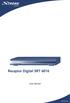 Picture similar Receptor Digital SRT 6016 User Manual Safety Instructions SAFETY INSTRUCTIONS CAUTION: TO REDUCE THE RISK OF ELECTRICAL SHOCK, DO NOT REMOVE COVER (OR BACK). NO USER-SERVICEABLE PARTS
Picture similar Receptor Digital SRT 6016 User Manual Safety Instructions SAFETY INSTRUCTIONS CAUTION: TO REDUCE THE RISK OF ELECTRICAL SHOCK, DO NOT REMOVE COVER (OR BACK). NO USER-SERVICEABLE PARTS
AirRouter Power Adapter Ethernet Cable Quick Start Guide
 Package Contents Package Contents AirRouter Power Adapter Ethernet Cable Quick Start Guide System Requirements Microsoft Windows XP, Windows Vista, Windows 7, Linux, or Mac OS X Java Runtime Environment
Package Contents Package Contents AirRouter Power Adapter Ethernet Cable Quick Start Guide System Requirements Microsoft Windows XP, Windows Vista, Windows 7, Linux, or Mac OS X Java Runtime Environment
Quick Installation Guide DSL-2750U/NRU. 3G/ADSL/Ethernet Router with Wi-Fi and Built-in Switch
 DSL-2750U/NRU 3G/ADSL/Ethernet Router with Wi-Fi and Built-in Switch BEFORE YOU BEGIN Delivery Package Router DSL-2750U/NRU Power adapter RJ-11 telephone cable Straight-through Ethernet cable (CAT 5E)
DSL-2750U/NRU 3G/ADSL/Ethernet Router with Wi-Fi and Built-in Switch BEFORE YOU BEGIN Delivery Package Router DSL-2750U/NRU Power adapter RJ-11 telephone cable Straight-through Ethernet cable (CAT 5E)
Quick Installation Guide DSL-2750U. 3G/ADSL/Ethernet Router with Wi-Fi and Built-in Switch
 DSL-2750U 3G/ADSL/Ethernet Router with Wi-Fi and Built-in Switch BEFORE YOU BEGIN Delivery Package Router DSL-2750U Power adapter DC 12V/1A RJ-11 telephone cable Ethernet cable (CAT 5E) Splitter (brochure).
DSL-2750U 3G/ADSL/Ethernet Router with Wi-Fi and Built-in Switch BEFORE YOU BEGIN Delivery Package Router DSL-2750U Power adapter DC 12V/1A RJ-11 telephone cable Ethernet cable (CAT 5E) Splitter (brochure).
P-2302HWUDL-P1. Quick Start Guide. 802.11g Wireless VoIP Station Gateway. with Built-in DECT Base Station
 P-2302HWUDL-P1 802.11g Wireless VoIP Station Gateway with Built-in DECT Base Station Quick Start Guide Version 3.60 Edition 1 3/2007 Overview The P-2302HWUDL-P1 model is a router with IEEE 802.11g wireless
P-2302HWUDL-P1 802.11g Wireless VoIP Station Gateway with Built-in DECT Base Station Quick Start Guide Version 3.60 Edition 1 3/2007 Overview The P-2302HWUDL-P1 model is a router with IEEE 802.11g wireless
Netcomm NB604N. Modem Configuration Guide. Netcomm NB604N. Configuring in Layer2 PPPoE for Windows XP and 2000 IMPORTANT MESSAGE
 Configuring in Layer2 PPPoE for Windows XP and 2000 IMPORTANT MESSAGE Your modem has been pre-configured, you do not need to follow each step of the set-up guide but should retain this document in case
Configuring in Layer2 PPPoE for Windows XP and 2000 IMPORTANT MESSAGE Your modem has been pre-configured, you do not need to follow each step of the set-up guide but should retain this document in case
P-2612HNU-Fx. 802.11n ADSL2+ VoIP IAD DEFAULT LOGIN DETAILS. Firmware V3.00 Edition 1, 1/2010. Password: 1234 User Name: admin Password: 1234
 P-2612HNU-Fx 802.11n ADSL2+ VoIP IAD Firmware V3.00 Edition 1, 1/2010 DEFAULT LOGIN DETAILS IP Address: User Login: Administrator Login: http://192.168.1.1 User Name: user Password: 1234 User Name: admin
P-2612HNU-Fx 802.11n ADSL2+ VoIP IAD Firmware V3.00 Edition 1, 1/2010 DEFAULT LOGIN DETAILS IP Address: User Login: Administrator Login: http://192.168.1.1 User Name: user Password: 1234 User Name: admin
BASIC INSTRUCTIONS TO CONFIGURE ZYXEL P8701T CPE USING THE WEB INTERFACE
 BASIC INSTRUCTIONS TO CONFIGURE ZYXEL P8701T CPE USING THE WEB INTERFACE 12/11/2012 Index 1 INTRODUCTION... 1-1 2 FACTORY DEFAULT SETTINGS... 2-1 3 CPE BASIC OPERATIONS... 3-1 3.1 PASSWORD MODIFICATION...
BASIC INSTRUCTIONS TO CONFIGURE ZYXEL P8701T CPE USING THE WEB INTERFACE 12/11/2012 Index 1 INTRODUCTION... 1-1 2 FACTORY DEFAULT SETTINGS... 2-1 3 CPE BASIC OPERATIONS... 3-1 3.1 PASSWORD MODIFICATION...
Manual de utilizare. Telefon mobil GSM. Model M6 STARK
 Manual de utilizare Telefon mobil GSM Model M6 STARK 1 2 CUPRINS 1. Masuri de siguranta.3 1.1. PTR. SIGURANTA DVS.3 1.2. MASURI DE SECURITATE 4 1.3. INTRETINERE 4 2. Telefonul Dvs.5 3. Utilizare...5 3.1.
Manual de utilizare Telefon mobil GSM Model M6 STARK 1 2 CUPRINS 1. Masuri de siguranta.3 1.1. PTR. SIGURANTA DVS.3 1.2. MASURI DE SECURITATE 4 1.3. INTRETINERE 4 2. Telefonul Dvs.5 3. Utilizare...5 3.1.
ANDROID GHID RAPID DE UTILIZARE Android Mobile Technology Platform
 ANDROID GHID RAPID DE UTILIZARE Android Mobile Technology Platform www.dualstore.ro 1 Bun venit la Android Despre Android Android este cea mai recentă versiune a sistemului de operare preferat din lume
ANDROID GHID RAPID DE UTILIZARE Android Mobile Technology Platform www.dualstore.ro 1 Bun venit la Android Despre Android Android este cea mai recentă versiune a sistemului de operare preferat din lume
WN-5000R 802.11n Wireless Router
 WN-5000R 802.11n Wireless Router User s Manual AirLive 0 Clause Declaration of Conformity We, Manufacturer/Importer OvisLink Corp. 5F., NO.6, Lane 130, Min-Chuan Rd., Hsin-Tien City, Taipei County, Taiwan
WN-5000R 802.11n Wireless Router User s Manual AirLive 0 Clause Declaration of Conformity We, Manufacturer/Importer OvisLink Corp. 5F., NO.6, Lane 130, Min-Chuan Rd., Hsin-Tien City, Taipei County, Taiwan
NETVIGATOR Wireless Modem Setup Guide. (TG789Pvn)
 NETVIGATOR Wireless Modem Setup Guide (TG789Pvn) Configure the NETVIGATOR Wireless Modem Make sure that system meets the following requirement prior to NETVIGATOR Wireless Modem usage: - Subscribers who
NETVIGATOR Wireless Modem Setup Guide (TG789Pvn) Configure the NETVIGATOR Wireless Modem Make sure that system meets the following requirement prior to NETVIGATOR Wireless Modem usage: - Subscribers who
Enterprise WiFi System
 Enterprise WiFi System Enterprise WiFi System Package Contents Package Contents Wall Mount UniFi Enterprise AP Wall-Mount Bracket Ceiling-Mount Plate UniFi Controller CD with User Guide Quick Start Guide
Enterprise WiFi System Enterprise WiFi System Package Contents Package Contents Wall Mount UniFi Enterprise AP Wall-Mount Bracket Ceiling-Mount Plate UniFi Controller CD with User Guide Quick Start Guide
User Manual for the NETGEAR 11 Mbps Wireless USB Adapter MA111. NETGEAR, Inc. 4500 Great America Parkway Santa Clara, CA 95054 USA
 User Manual for the NETGEAR 11 Mbps Wireless USB Adapter MA111 NETGEAR, Inc. 4500 Great America Parkway Santa Clara, CA 95054 USA Version v1.0 June 2004 Technical Support Please refer to the support information
User Manual for the NETGEAR 11 Mbps Wireless USB Adapter MA111 NETGEAR, Inc. 4500 Great America Parkway Santa Clara, CA 95054 USA Version v1.0 June 2004 Technical Support Please refer to the support information
(ROMAINIAN) NGC8200 Start-Up Guide. Aviz de proprietate intelectuală şi copyright. Introducere. Înainte de a începe
 Aviz de proprietate intelectuală şi copyright NGC8200 Start-Up Guide 2007 ABB Inc., Totalflow Products ( Titular ), Bartlesville, Oklahoma 74006, SUA Toate drepturile rezervate. Toate derivatele, inclusiv
Aviz de proprietate intelectuală şi copyright NGC8200 Start-Up Guide 2007 ABB Inc., Totalflow Products ( Titular ), Bartlesville, Oklahoma 74006, SUA Toate drepturile rezervate. Toate derivatele, inclusiv
Ghidul utilizatorului
 Ghidul utilizatorului Xperia E C1505/C1504 Cuprins Xperia E Ghidul utilizatorului...6 Noţiuni de bază...7 Ce este Android?...7 Prezentare generală a telefonului...7 Asamblare...9 Deschiderea şi închiderea
Ghidul utilizatorului Xperia E C1505/C1504 Cuprins Xperia E Ghidul utilizatorului...6 Noţiuni de bază...7 Ce este Android?...7 Prezentare generală a telefonului...7 Asamblare...9 Deschiderea şi închiderea
HG630b Home Gateway. User Guide HUAWEI TECHNOLOGIES CO., LTD.
 HG630b Home Gateway User Guide HUAWEI TECHNOLOGIES CO., LTD. HG630b Home Gateway V100R001 User Guide Issue 202635_01 Huawei Technologies Co., Ltd. provides customers with comprehensive technical support
HG630b Home Gateway User Guide HUAWEI TECHNOLOGIES CO., LTD. HG630b Home Gateway V100R001 User Guide Issue 202635_01 Huawei Technologies Co., Ltd. provides customers with comprehensive technical support
Configuring the WT-4 for Upload to a Computer (Infrastructure Mode)
 En Configuring the WT-4 for Upload to a Computer (Infrastructure Mode) Windows XP This document provides basic instructions on configuring the WT-4 wireless transmitter and a Windows XP Professional SP2
En Configuring the WT-4 for Upload to a Computer (Infrastructure Mode) Windows XP This document provides basic instructions on configuring the WT-4 wireless transmitter and a Windows XP Professional SP2
PROGRAME DE CALCUL TABELAR. MS EXCEL 2010
 PROGRAME DE CALCUL TABELAR. MS EXCEL 2010 Scopul protocolului - la sfârșitul acestui laborator veți avea următoarele cunoștințe: -să deschideți şi să salvați fișiere cu programul Microsoft Excel -să efectuați
PROGRAME DE CALCUL TABELAR. MS EXCEL 2010 Scopul protocolului - la sfârșitul acestui laborator veți avea următoarele cunoștințe: -să deschideți şi să salvați fișiere cu programul Microsoft Excel -să efectuați
P-870HN-51b. 802.11n VDSL2 4-port Gateway DEFAULT LOGIN DETAILS. Firmware v1.00 Edition 1, 9/2009. IP Address: http://192.168.1.1.
 P-870HN-51b 802.11n VDSL2 4-port Gateway Firmware v1.00 Edition 1, 9/2009 DEFAULT LOGIN DETAILS IP Address: http://192.168.1.1 Username: admin Password: 1234 www.zyxel.com Copyright 2009 ZyXEL Communications
P-870HN-51b 802.11n VDSL2 4-port Gateway Firmware v1.00 Edition 1, 9/2009 DEFAULT LOGIN DETAILS IP Address: http://192.168.1.1 Username: admin Password: 1234 www.zyxel.com Copyright 2009 ZyXEL Communications
STATIC IP SET UP GUIDE
 STATIC IP SET UP GUIDE VERIZON D-LINK 2750B & ACTIONTEC GT784 WNV WIRELESS GATEWAY Verizon High Speed Internet for Business Verizon High Speed Internet for Business YOUR NEW STATIC IP CONNECTION AND SET
STATIC IP SET UP GUIDE VERIZON D-LINK 2750B & ACTIONTEC GT784 WNV WIRELESS GATEWAY Verizon High Speed Internet for Business Verizon High Speed Internet for Business YOUR NEW STATIC IP CONNECTION AND SET
HUAWEI HG655a. Home Gateway Quick Start
 HUAWEI HG655a Home Gateway Quick Start 1 Introduction 1.1 Contents in the package HG655a Splitter Power Adapter Telephone Cables Ethernet Cable User CD-ROM General Public License Warranty Card 1 1.2 The
HUAWEI HG655a Home Gateway Quick Start 1 Introduction 1.1 Contents in the package HG655a Splitter Power Adapter Telephone Cables Ethernet Cable User CD-ROM General Public License Warranty Card 1 1.2 The
TEW-735AP User s Guide. Copyright 2014 TRENDnet. All rights reserved. a
 Copyright 2014 TRENDnet. All rights reserved. a Table of Contents Table of Contents Product Overview 1 Package Contents 1 Features 1 Front Panel 2 Mounting Holes 2 Connectors 2 Product Preset Information
Copyright 2014 TRENDnet. All rights reserved. a Table of Contents Table of Contents Product Overview 1 Package Contents 1 Features 1 Front Panel 2 Mounting Holes 2 Connectors 2 Product Preset Information
Preface. FCC Statement. Warranty
 1 Preface FCC Statement Warranty This equipment has been tested and complies with the limits for a Class B digital device, pursuant to Part 15 of the FCC Rules. These limits are designed to provide reasonable
1 Preface FCC Statement Warranty This equipment has been tested and complies with the limits for a Class B digital device, pursuant to Part 15 of the FCC Rules. These limits are designed to provide reasonable
FIREWIRE PCI IEEE1394 PCI CARD
 FIREWIRE PCI IEEE1394 PCI CARD User Manual F4U900 Features VIA VT6306 chipset FIREWIRE PCI IEEE1394 PCI CARD Compliant IEEE 1394-1995, 1394a (rev. 1.1) and OHCI Interface Specification 1.0 Supports data
FIREWIRE PCI IEEE1394 PCI CARD User Manual F4U900 Features VIA VT6306 chipset FIREWIRE PCI IEEE1394 PCI CARD Compliant IEEE 1394-1995, 1394a (rev. 1.1) and OHCI Interface Specification 1.0 Supports data
WLAN Outdoor CPE For 2.4G. Quick Installation Guide
 WLAN Outdoor CPE For 2.4G Quick Installation Guide Part I: External Installation Direction A. Check the parts in your box CPE SET 1 DC 12V/1.5A Power Adapter 1 PoE DC Injector 1 Hose Clamps 2 Manual &
WLAN Outdoor CPE For 2.4G Quick Installation Guide Part I: External Installation Direction A. Check the parts in your box CPE SET 1 DC 12V/1.5A Power Adapter 1 PoE DC Injector 1 Hose Clamps 2 Manual &
Home Station VDSL2 Libertad en una caja.
 Home Station VDSL2 Libertad en una caja. User s guide 1 2 2 3 4 Wifi DSL Internet VDSL2 This guide details about the start up process for your Internet connection. You will be able to enjoy your connection
Home Station VDSL2 Libertad en una caja. User s guide 1 2 2 3 4 Wifi DSL Internet VDSL2 This guide details about the start up process for your Internet connection. You will be able to enjoy your connection
Model: UC-CK. Web Browser: Google Chrome, Mozilla Firefox, or Microsoft Internet Explorer 10 (or above)
 RESET Model: UC-CK RESET Model: UC-CK Introduction Thank you for purchasing the Ubiquiti Networks UniFi Cloud Key. This Quick Start Guide is designed to guide you through installation and also includes
RESET Model: UC-CK RESET Model: UC-CK Introduction Thank you for purchasing the Ubiquiti Networks UniFi Cloud Key. This Quick Start Guide is designed to guide you through installation and also includes
Check Your Package Contents. CD-ROM containing Manual and Warranty
 This product can be set up using any current web browser, i.e., Internet Explorer 6 or Netscape Navigator 6.2.3. DVA-G3340S Wireless VoIP Router Before You Begin If you purchased this Router to share your
This product can be set up using any current web browser, i.e., Internet Explorer 6 or Netscape Navigator 6.2.3. DVA-G3340S Wireless VoIP Router Before You Begin If you purchased this Router to share your
Quick Installation Guide DSL-2640U. Wireless N 150 ADSL2+ Modem Router
 DSL-2640U Wireless N 150 ADSL2+ Modem Router BEFORE YOU BEGIN Delivery Package Wireless router DSL-2640U Power adapter DC 12V/0.5A RJ-11 telephone cable Straight-through Ethernet cable (CAT 5E) Splitter
DSL-2640U Wireless N 150 ADSL2+ Modem Router BEFORE YOU BEGIN Delivery Package Wireless router DSL-2640U Power adapter DC 12V/0.5A RJ-11 telephone cable Straight-through Ethernet cable (CAT 5E) Splitter
The Gigaset SX762 WLAN dsl... 7
 First steps Contents Contents The Gigaset SX762 WLAN dsl.................. 7 Do your part for the environment (ECO)................................. 8 Local area networks with Gigaset products..................................
First steps Contents Contents The Gigaset SX762 WLAN dsl.................. 7 Do your part for the environment (ECO)................................. 8 Local area networks with Gigaset products..................................
P-660HWP-Dx. Quick Start Guide. 802.11g HomePlug AV ADSL2+ Gateway. Version 3.40 7/2007 Edition 1. Copyright 2007. All rights reserved.
 P-660HWP-Dx 802.11g HomePlug AV ADSL2+ Gateway Quick Start Guide Version 3.40 7/2007 Edition 1 Copyright 2007. All rights reserved. Overview The P-660HWP-Dx is a gateway which combines high-speed ADSL
P-660HWP-Dx 802.11g HomePlug AV ADSL2+ Gateway Quick Start Guide Version 3.40 7/2007 Edition 1 Copyright 2007. All rights reserved. Overview The P-660HWP-Dx is a gateway which combines high-speed ADSL
P-660HW-Tx v3. 802.11g Wireless ADSL2+ 4-port Gateway DEFAULT LOGIN DETAILS. Firmware v3.70 Edition 1, 2/2009
 P-660HW-Tx v3 802.11g Wireless ADSL2+ 4-port Gateway Firmware v3.70 Edition 1, 2/2009 DEFAULT LOGIN DETAILS IP Address: http://192.168.1.1 Admin Password: 1234 User Password: user www.zyxel.com Copyright
P-660HW-Tx v3 802.11g Wireless ADSL2+ 4-port Gateway Firmware v3.70 Edition 1, 2/2009 DEFAULT LOGIN DETAILS IP Address: http://192.168.1.1 Admin Password: 1234 User Password: user www.zyxel.com Copyright
Quick Start Guide. WRV210 Wireless-G VPN Router with RangeBooster. Cisco Small Business
 Quick Start Guide Cisco Small Business WRV210 Wireless-G VPN Router with RangeBooster Package Contents WRV210 Router Ethernet Cable Power Adapter Product CD-ROM Quick Start Guide Welcome Thank you for
Quick Start Guide Cisco Small Business WRV210 Wireless-G VPN Router with RangeBooster Package Contents WRV210 Router Ethernet Cable Power Adapter Product CD-ROM Quick Start Guide Welcome Thank you for
ZTE CORPORATION reserves the right to upgrade or make technical change to this product without further notice.
 LEGAL INFORMATION Copyright 2010 ZTE CORPORATION. The contents of this document are protected by copyright laws and international treaties. Any reproduction or distribution of this document or any portion
LEGAL INFORMATION Copyright 2010 ZTE CORPORATION. The contents of this document are protected by copyright laws and international treaties. Any reproduction or distribution of this document or any portion
Cabling and Connectors
 Cabling and Connectors Contents Contents Overview.... 1 Installation Requirements... 1 Wiring the Cable (Level 1 Shielding)... 2 Wiring the Cable (Level 2 Shielding)... 8 Cable Wiring Specification (T568B)...
Cabling and Connectors Contents Contents Overview.... 1 Installation Requirements... 1 Wiring the Cable (Level 1 Shielding)... 2 Wiring the Cable (Level 2 Shielding)... 8 Cable Wiring Specification (T568B)...
Quick Installation Guide DVG-N5402SP VoIP Router
 Quick Installation Guide DVG-N5402SP VoIP Router Check Your Package Contents DVG-N5402SP VoIP Router Ether (CAT5 UTP) Cable 12VDC, 2A Power Adapter Using a power adapter with a different voltage rating
Quick Installation Guide DVG-N5402SP VoIP Router Check Your Package Contents DVG-N5402SP VoIP Router Ether (CAT5 UTP) Cable 12VDC, 2A Power Adapter Using a power adapter with a different voltage rating
Quick Installation Guide DAP-1360. Wireless N 300 Access Point & Router
 DAP-1360 Wireless N 300 Access Point & Router BEFORE YOU BEGIN Delivery Package Access point DAP-1360 Power adapter DC 12V Ethernet cable (CAT 5E) (brochure). If any of the items are missing, please contact
DAP-1360 Wireless N 300 Access Point & Router BEFORE YOU BEGIN Delivery Package Access point DAP-1360 Power adapter DC 12V Ethernet cable (CAT 5E) (brochure). If any of the items are missing, please contact
Home Station Fibra Óptica Freedom in a box.
 Home Station Fibra Óptica Freedom in a box. Installation Guide 2 This guide explains the installation process for the Home Station Fibra Óptica. Follow these guidelines step by step. Box contents (1) Home
Home Station Fibra Óptica Freedom in a box. Installation Guide 2 This guide explains the installation process for the Home Station Fibra Óptica. Follow these guidelines step by step. Box contents (1) Home
